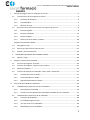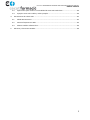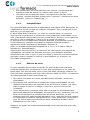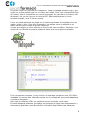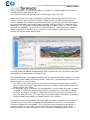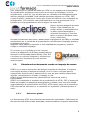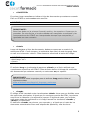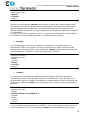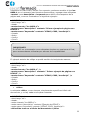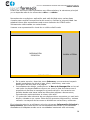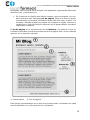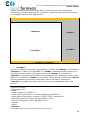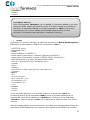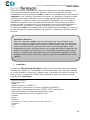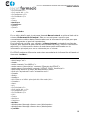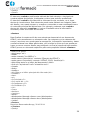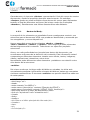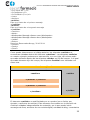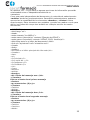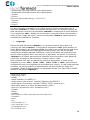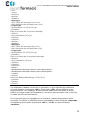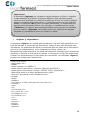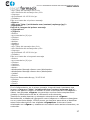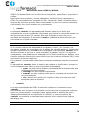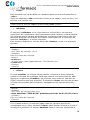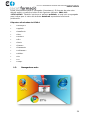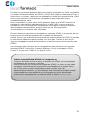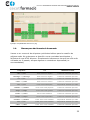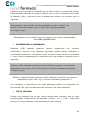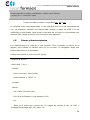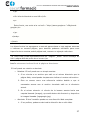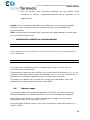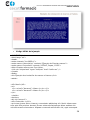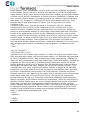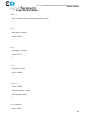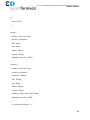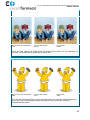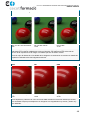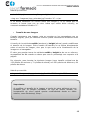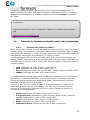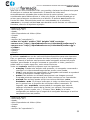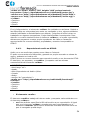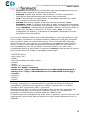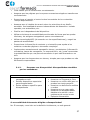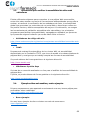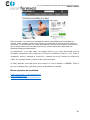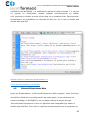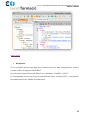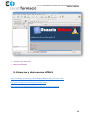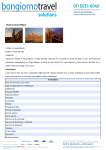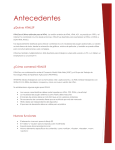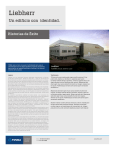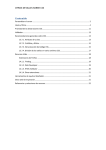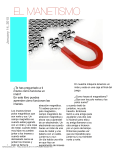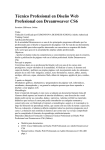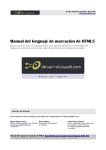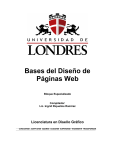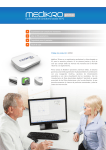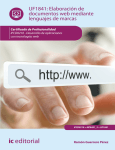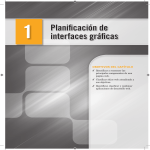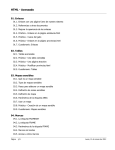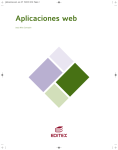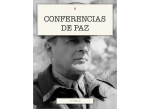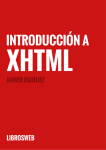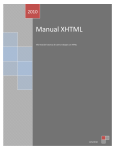Download uf1302: creación de páginas web con lenguajes de marcas.
Document related concepts
Transcript
UF1302: CREACIÓN DE PÁGINAS WEB CON LENGUAJES DE MARCAS.
MANUAL TEÓRICO
UF1302:
CREACIÓN DE PÁGINAS WEB
CON LENGUAJES DE MARCAS.
Manual teórico.
1
UF1302: CREACIÓN DE PÁGINAS WEB CON LENGUAJES DE MARCAS.
MANUAL TEÓRICO
INDICE
1.
Creación de páginas web con lenguajes de marcas. .......................................................................4
1.1.
Características de los lenguajes de marcas. ............................................................................4
1.1.1.
Utilización de etiquetas. .................................................................................................4
1.1.2.
Compatibilidad. ..............................................................................................................5
1.1.3.
Editores de texto. ...........................................................................................................5
1.2.
Estructura de un documento creado con lenguaje de marcas................................................ 8
1.2.1.
Estructura global. ............................................................................................................8
1.2.1.
Estructura del Body. .....................................................................................................13
1.2.2.
Dentro del Body. ...........................................................................................................21
1.2.3.
Diferencias entre HTML5 y HTML4. ..............................................................................28
Etiquetas eliminadas de HTML4 ...................................................................................................30
1.3.
Navegadores web: ................................................................................................................30
1.4.
Marcas para dar formato al documento ...............................................................................32
1.5.
Enlaces y direccionamientos.................................................................................................36
•
HIPERVINCULOS DENTRO DE LA MISMA PÁGINA .....................................................................38
1.6.
2.
3.
Marcos y capas .....................................................................................................................38
Imágenes y elementos multimedia. .............................................................................................43
2.1.
Inserción de imágenes: formatos. ........................................................................................43
2.2.
Inserción de imágenes: etiqueta img y atributos..................................................................47
2.3.
Mapas de imágenes. .............................................................................................................50
2.4.
Inserción de elementos multimedia: audio, video y downloads........................................... 51
2.4.1.
Formatos de video en HTML5. ......................................................................................51
2.4.2.
Insertando video en HTML5..........................................................................................52
2.4.3.
Reproduciendo audio en HTML5. .................................................................................54
Técnicas de Accesibilidad y Usabilidad. ........................................................................................56
3.1.
Usabilidad web. Importancia de la Accesibilidad. .................................................................56
3.1.1.
Concepto de Accesibilidad. ...........................................................................................56
3.1.2.
Personas con discapacidad discapacidades atendidas por los estándares. .................57
3.2.
Usabilidad web. Importancia de la usabilidad. .....................................................................58
3.2.1.
Concepto de Usabilidad ................................................................................................58
3.2.2.
La Usabilidad según el Perfil .........................................................................................59
3.2.3.
¿Por qué invertir en Usabilidad?...................................................................................59
3.2.4.
Metodología para la Usabilidad ....................................................................................59
2
UF1302: CREACIÓN DE PÁGINAS WEB CON LENGUAJES DE MARCAS.
MANUAL TEÓRICO
4.
5.
3.3.
Aplicaciones para verificar la accesibilidad de sitios web estándares...................................60
3.4.
Ejemplos sitios web usables y malos ejemplos .....................................................................60
Herramientas de edición web. .....................................................................................................62
4.1.
Adobe Dreamweaver ............................................................................................................62
4.2.
Microsoft Expressions Web ..................................................................................................63
4.3.
Editores web de software libre .............................................................................................64
Glosarios y diccionarios HTML5 ....................................................................................................66
3
UF1302: CREACIÓN DE PÁGINAS WEB CON LENGUAJES DE MARCAS.
MANUAL TEÓRICO
1. Creación de páginas web con lenguajes de marcas.
1.1.
Características de los lenguajes de marcas.
Los lenguajes de marcas o de marcado son sistemas de codificación de
documentos caracterizados por el uso de etiquetas (marcas) que aportan
información sobre la estructura y estilo de un texto.
Profundicemos un poco en esta definición. Lo primero es despejar una confusión
que se produce muy comúnmente: los lenguajes de marcas no son lenguajes de
programación; para que algo sea considerado así debe incluir el uso de variables,
estructuras de control, etc. Y nada de esto lo hacen los lenguajes de marcas.
Sin embargo, si son lenguajes en cuanto a que tienen una sintaxis, unas
palabras clave y unas reglas fijas, más o menos estrictas, que hacen que a un
documento de texto se le pueda identificar como HTML o XML por ejemplo.
Uno de los lenguajes de marcado más relevantes actualmente es XML
(eXtensible Markup Language), lenguaje desarrollado por el World Wide Web
Consortium (W3C) y que permite la definición de otros lenguajes de marcado.
Para ello se basa en una serie de premisas y reglas cuya aplicación produce lo
que se conoce como “documento bien formado”, es decir ajustado a las normas y
por lo tanto correcto. HTML (HyperText Markup Language) es el lenguaje que nos
va a ocupar en este manual, que no tiene obligatoriamente qué cumplir esas
reglas, pero sí es muy recomendable. Esto es importante por varias razones:
entre ellas y principalmente porque seguir estas normas hará que nuestro código
sea más claro y de mejor calidad, y por otro lado tendremos el aspecto de la
compatibilidad con los estándares de la W3C.
1.1.1.
Utilización de etiquetas.
Las etiquetas van a ser los elementos que estructuren el documento. Ejemplos
de etiquetas son: <html>, <img>.
Podemos ver que siempre utilizan los signos de menor y mayor, y entre ellos
siempre va el nombre.
Además, por lo general tendremos lo que se conoce como etiqueta de cierre:
</html> o </img>, que no serán más que la etiqueta inicial con una barra antes
del nombre. Pero no todas las etiquetas tienen inicio y cierre, por ejemplo <br>
no requiere nada más.
Vamos ahora a ver cuáles son esas reglas que impone XHTML y que nosotros en
HTML 4.01 utilizaremos como sugerencias para obtener un mejor código:
•
Las etiquetas deberán estar escritas en minúscula. No es que en
mayúsculas no funcionen, pero es altamente recomendable que todas las
etiquetas estén escritas de la misma forma.
4
UF1302: CREACIÓN DE PÁGINAS WEB CON LENGUAJES DE MARCAS.
MANUAL TEÓRICO
•
•
Sólo podrá haber un único elemento raíz, esto es, una etiqueta que
engloba a todas las demás. En nuestro caso <html></html>
Los valores de los atributos deben ir siempre entre comillas. Como
veremos, muchas etiquetas pueden tener “opciones”. A estas se les llama
atributos: <img src=”pajarito.jpg” />
1.1.2.
Compatibilidad.
Por compatibilidad entendemos la capacidad de una página HTML para poder ser
visualizada de forma correcta en cualquier navegador. Pero, ¿quién dice lo que
está bien y lo que está mal?
El World Wide Web Consortium, es, como su nombre indica, un consorcio
internacional cuya tarea es la emisión de recomendaciones relacionadas con la
web, entendiendo recomendación como normalización. Es decir, es el organismo
que dice lo que es estándar y lo que no en el mundo de internet.
Si queremos que una página que hayamos diseñado y programado funcione
correctamente en cualquier navegador de cualquier sistema operativo,
deberemos utilizar lenguajes ya aprobados. Respecto al
HTML, el estándar actualmente aceptado es el 4.01 y el 5 está en fase de
aprobación y estandarización.
¿Quiere decir esto que HTML 5 no funciona? No, funciona en una mayoría de
navegadores incluyendo sus distintas versiones, pero podemos encontrar
diferencias entre unos y otros, lo cual nos obliga (y estos es una recomendación
aplicable a todo el manual) a verificar lo que hagamos en, al menos, los
principales navegadores.
1.1.3.
Editores de texto.
En este apartado vamos tratar de decidir con que herramienta crearemos
nuestras páginas web. Inicialmente lo único que necesitamos es un editor de
texto plano, tipo bloc de notas, pero si bien para hacer pequeños retoques nos
sería suficiente, debemos pedir algo más a nuestro editor de HTML. Los aspectos
que debemos pedir a esta herramienta son:
1. Que utilice una gama de colores para diferenciar etiquetas, selectores y
propiedades.
2. Que cuando esté escribiendo el código nos sugiera posibilidades: de esta
manera evitamos tener que recordar al pie de la letra la sintaxis y de sobre
todo evitamos errores en el código. A esto se le conoce como ayuda
contextual.
3. Como último deseo, podemos exigir que nos pueda ser útil además para
desarrollar páginas más avanzadas, por ejemplo con css, javascript, php, etc.
Esta tercera exigencia se retroalimenta de las dos anteriores, ya que
podemos pedir que cada lenguaje adopte un color y además que nos sugiera
el código tanto si estamos escribiendo HTML, como javascript e incluso PHP o
java. De esta manera no tenemos que estar cambiando de editor según
trabajemos con uno u otro.
Hagamos un repaso de herramientas partiendo de las más sencillas a las más
complejas.
5
UF1302: CREACIÓN DE PÁGINAS WEB CON LENGUAJES DE MARCAS.
MANUAL TEÓRICO
En primer lugar no fijaremos en notepad++ (http://notepad-plusplus.org/), que
según su propia página web: es un editor de código “libre” que reemplaza al bloc
de notas y que es compatible con varios lenguajes. Se ejecuta en el entorno MS
Windows y su uso se rige por la licencia GPL. Equivalentemente en Linux
tendremos gedit, scite o incluso emacs.
Como se puede observar se juega con el doble significado de la palabra free en
inglés: gratis y libre. Pues bien notepad++ es ambas cosas y además es un
editor sencillo que cumple el primer requisito:
Vemos que asigna un color distinto en función del tipo de código. También y por
medio de un sistema de plugins podemos hacer que nos sugiera la sintaxis.
Es un programa completo y muy sencillo, la descarga ocupa tan solo 5,65 MB e
instalado no mucho más. Además cuenta con la ventaja de que puede adaptarse
a diversos lenguajes.
Otro tipo de editores HTML son aquellos que se nombran como tales.
En esta categoría podemos encuadrar a soluciones de pago tipo dreamweaver o
alternativas gratuitas como BlueGriffon o Bluefish disponibles para Windows,
6
UF1302: CREACIÓN DE PÁGINAS WEB CON LENGUAJES DE MARCAS.
MANUAL TEÓRICO
linux y MacOS X. Son parecidos entre sí, sugieren el código según se escribe y
utilizan colores para diferenciar.
Así mismo permiten la estructuración del código, algo muy útil.
Hasta ahora tan solo hemos hablado de utilizar estos programas de una única
forma, a través de su editor de código. Cada uno de los editores anteriores
tienen además otro modo que puede parecernos a priori la solución más rápida y
que menos esfuerzo nos exigirá este modo de codificar HTML (o cualquier otro
lenguaje). Es utilizando herramientas WYSIWYG es decir What You See Is What
You Get (en español, “lo que ves es lo que obtienes”). Para aprender rápido la
diferencia entre un modo y otro, veamos en una imagen como obtener una
página con HTML de las dos formas:
La vista dividir de Adobe Dreamweaver Cs6 nos permite ver a la vez la vista final
del diseño y su estructura en código html.
Ahora puede surgir una pregunta ¿para qué queremos aprender código si la vista
Diseño es mucho más sencilla de utilizar? Pues bien, la respuesta es sencilla y se
puede resumir en dos puntos:
1. Los editores en modo Diseño nos pueden solucionar muchas cosas sencillas,
pero si queremos hacer algo más complejo, es mejor y más rápido hacerlo en
modo edición de código.
2. En segundo lugar, la vida de un programador, en este caso de webs, no está
ocupada al 100% con nuevos desarrollos: al contrario, a menudo el trabajo
consiste en retocar, arreglar o manipular lo que se hizo hace un tiempo o lo
que hizo otra persona, y en este caso es imprescindible entender y manejar el
código, donde los editores en modo diseño no son útiles.
Por último, dentro del software útil para elaborar webs, podemos referirnos a lo
que se conoce como IDE (Integrated development enviroment, o en español
entorno de desarrollo integrado). Es un conjunto de programas que forma un
entorno gráfico a través del cual se facilita la tarea de programación. Este
entorno puede ser utilizado para un solo lenguaje o adaptarse para varios. Si
7
UF1302: CREACIÓN DE PÁGINAS WEB CON LENGUAJES DE MARCAS.
MANUAL TEÓRICO
bien empezamos el manual diciendo que HTML no es lenguaje de programación,
la programación de páginas web involucra una serie de lenguajes, unos de
programación y otros no, que tendrán que ser utilizados simultáneamente para
obtener páginas de calidad. Será habitual encontrar páginas con HTML, CSS
(hojas de estilo), javascript e incluso php. Estos dos últimos sí son lenguajes de
programación y en cualquier caso desarrollando a un nivel profesional no es
extraño que los programadores utilicen alguno de estos IDE.
Dentro de esta categoría tenemos
Eclipse. Este software es de
código abierto y multiplataforma,
es decir puede descargarse y
utilizarse libremente y funciona
tanto en entorno Windows como
Linux o Macintosh.
Pensado inicialmente para Java y desarrollado originalmente por IBM, es utilizado
ampliamente en el mundo de la programación con diferentes lenguajes gracias a
su sistema de plugins.
Mediante estos podemos extender la funcionalidad del programa y generar
código en múltiples lenguajes.
En concreto y en el ámbito que nos interesa
existe una adaptación de Eclipse pensada para el
desarrollo web llamada Aptana Studio. Este IDE
nos ofrece un entorno integrado y eficiente que
cumple los tres requisitos que nos pusimos
anteriormente.
1.2.
Estructura de un documento creado con lenguaje de marcas.
HTML5 no es una nueva versión del antiguo lenguaje de etiquetas, ni siquiera
una mejora de esta ya antigua tecnología, sino un nuevo concepto para la
construcción de sitios web y aplicaciones en una era que combina dispositivos
móviles, computación en la nube y trabajos en red.
HTML5 provee básicamente tres características: estructura, estilo y
funcionalidad.
HTML5 es considerado el producto de la combinación de HTML, CSS y Javascript.
Estas tecnologías son altamente dependientes y actúan como una sola unidad
organizada bajo la especificación de HTML5. HTML está a cargo de la estructura,
CSS presenta esa estructura y su contenido en la pantalla y Javascript hace el
resto.
1.2.1.
Estructura global.
Los documentos HTML se encuentran estrictamente organizados. Cada parte del
documento está diferenciada, declarada y determinada por etiquetas específicas.
8
UF1302: CREACIÓN DE PÁGINAS WEB CON LENGUAJES DE MARCAS.
MANUAL TEÓRICO
•
<!DOCTYPE>
En primer lugar necesitamos indicar el tipo de documento que estamos creando.
Esto en HTML5 es extremadamente sencillo:
<!DOCTYPE html>
IMPORTANTE:
Esta línea debe ser la primera línea del archivo, sin espacios o líneas que la
precedan. De esta forma, el modo estándar del navegador es activado y las
incorporaciones de HTML5 son interpretadas siempre que sea posible, o
ignoradas en caso contrario.
•
<html>
Luego de declarar el tipo de documento, debemos comenzar a construir la
estructura HTML. Como siempre, la estructura tipo árbol de este lenguaje tiene
su raíz en el elemento <html>. Este elemento envolverá al resto del código:
<!DOCTYPE html>
<html lang=”es”>
</html>
El atributo lang en la etiqueta de apertura <html> es el único atributo que
necesitamos especificar en HTML5. Este atributo define el idioma del contenido
del documento que estamos creando, en este caso es por español.
IMPORTANTE:
Para encontrar otros lenguajes para el atributo lang puede visitar el
siguiente enlace:
www.w3schools.com/tags/ref_language_codes.asp.
• <head>
El código HTML insertado entre las etiquetas <html> tiene que ser dividido entre
dos secciones principales. Al igual que en versiones previas de HTML, la primera
sección es la cabecera y la segunda el cuerpo. El siguiente paso, por lo tanto,
será crear estas dos secciones en el código usando los elementos <head> y
<body> ya conocidos.
El elemento <head> va primero, por supuesto, y al igual que el resto de los
elementos estructurales tiene una etiqueta de apertura y una de cierre:
9
UF1302: CREACIÓN DE PÁGINAS WEB CON LENGUAJES DE MARCAS.
MANUAL TEÓRICO
<!DOCTYPE html>
<html lang="es">
<head>
</head>
</html>
Dentro de las etiquetas <head> definiremos el título de nuestra página web,
declararemos el set de caracteres correspondiente, proveeremos información
general acerca del documento e incorporaremos los archivos externos con
estilos, códigos Javascript o incluso imágenes necesarias para generar la página
en la pantalla.
Excepto por el título y algunos íconos, el resto de la información incorporada en
el documento entre estas etiquetas es invisible para el usuario.
•
<body>
La siguiente gran sección que es parte principal de la organización de un
documento HTML es el cuerpo. El cuerpo representa la parte visible de todo
documento y es especificado entre etiquetas <body>. Estas etiquetas tampoco
han cambiado en relación a versiones anteriores de HTML:
<!DOCTYPE html>
<html lang="es">
<head>
</head>
<body>
</body>
</html>
•
<meta>
Es momento de construir la cabecera del documento. Algunos cambios e
innovaciones fueron incorporados dentro de la cabecera, y uno de ellos es la
etiqueta que define el juego de caracteres a utilizar para mostrar el documento.
Ésta es una etiqueta <meta> que especifica cómo el texto será presentado en
pantalla:
<!DOCTYPE html>
<html lang="es">
<head>
<meta charset=”iso-8859-1”>
</head>
<body>
</body>
</html>
La innovación de este elemento en HTML5, como en la mayoría de los casos, es
solo simplificación. La nueva etiqueta <meta> para la definición del tipo de
10
UF1302: CREACIÓN DE PÁGINAS WEB CON LENGUAJES DE MARCAS.
MANUAL TEÓRICO
caracteres es más corta y simple. Por supuesto, podemos cambiar el tipo iso8859-1 por el necesario para nuestros documentos y agregar otras etiquetas
<meta> como description o keywords para definir otros aspectos de la
página web, como es mostrado en el siguiente ejemplo:
<!DOCTYPE html>
<html lang="es">
<head>
<meta charset="iso-8859-1">
<meta name=”description” content=”Primer ejemplo de página con
HTML5”>
<meta name=”keywords” content=”HTML5, CSS3, JavaScript”>
</head>
<body>
</body>
</html>
IMPORTANTE:
En HTML5 no es necesario cerrar etiquetas simples con una barra al final,
pero recomendamos utilizarlas por razones de compatibilidad.
El ejemplo anterior de código se podría escribir de la siguiente manera:
<!DOCTYPE html>
<html lang="es">
<head>
<meta charset="iso-8859-1" />
<meta name="description" content=" Primer ejemplo de página con
HTML5" />
<meta name="keywords" content="HTML5, CSS3, JavaScript" />
</head>
<body>
</body>
</html>
•
<title>
La etiqueta <title>, como siempre, simplemente especifica el título del
documento, y no hay nada nuevo para comentar:
<!DOCTYPE html>
<html lang="es">
<head>
<meta charset="iso-8859-1">
<meta name="description" content="Ejemplo de HTML5">
<meta name="keywords" content="HTML5, CSS3, JavaScript">
<title>Este texto es el título del documento</title>
11
UF1302: CREACIÓN DE PÁGINAS WEB CON LENGUAJES DE MARCAS.
MANUAL TEÓRICO
</head>
<body>
</body>
</html>
Conceptos básicos:
El texto entre las etiquetas <title> es el título del documento que estamos
creando. Normalmente este texto es mostrado en la barra superior de la
ventana del navegador.
•
<link>
Otro importante elemento que va dentro de la cabecera del documento es
<link>. Este elemento es usado para incorporar estilos, códigos Javascript,
imágenes o iconos desde archivos externos. Uno de los usos más comunes para
<link> es la incorporación de archivos con estilos CSS:
<!DOCTYPE html>
<html lang="es">
<head>
<meta charset="iso-8859-1">
<meta name="description" content="Ejemplo de HTML5">
<meta name="keywords" content="HTML5, CSS3, JavaScript">
<title>Este texto es el título del documento</title>
<link rel=”stylesheet” href=”misestilos.css”>
</head>
<body>
</body>
</html>
En HTML5 ya no se necesita especificar qué tipo de estilos estamos insertando,
por lo que el atributo type fue eliminado. Solo necesitamos dos atributos para
incorporar nuestro archivo de estilos: rel y href. El atributo rel significa
“relación” y es acerca de la relación entre el documento y el archivo que estamos
incorporando por medio de href.
En este caso, el atributo rel tiene el valor stylesheet que le dice al navegador
que el archivo misestilos.css es un archivo CSS con estilos requeridos para
presentar la página en pantalla.
12
UF1302: CREACIÓN DE PÁGINAS WEB CON LENGUAJES DE MARCAS.
MANUAL TEÓRICO
Estilos Css:
Un archivo de estilos es un grupo de reglas de formato que ayudarán a
cambiar la apariencia de nuestra página web (por ejemplo, el tamaño y
color del texto). Sin estas reglas, el texto y cualquier otro elemento HTML
sería mostrado en pantalla utilizando los estilos estándar provistos por el
navegador.
Los estilos son reglas simples que normalmente requieren solo unas pocas
líneas de código y pueden ser declarados en el mismo documento. No es
estrictamente necesario obtener esta información de archivos externos
pero es una práctica recomendada. Cargar las reglas CSS desde un
documento externo (otro archivo) nos permitirá organizar el documento
principal, incrementar la velocidad de carga y aprovechar las nuevas
características de HTML5.
1.2.1.
Estructura del Body.
La estructura del cuerpo (el código entre las etiquetas <body>) generará la
parte visible del documento. Este es el código que producirá nuestra página web.
Uno de los primeros elementos provistos para este propósito fue <table>. Las
tablas permitían a los diseñadores acomodar datos, texto, imágenes y
herramientas dentro de filas y columnas de celdas, incluso sin que hayan sido
concebidas para este propósito. En los primeros días de la web, las tablas fueron
una revolución, con respecto a la visualización de los documentos y la
experiencia ofrecida a los usuarios.
Más adelante, el elemento <div> comenzó a dominar la escena gradualmente.
Reemplazando la función de <table>, el uso de <div> nos permite lograr lo
mismo con menos código, facilitando de este modo la creación, permitiendo
portabilidad y ayudando al mantenimiento de los sitios web.
Con el surgir de webs más interactivas y la integración de HTML, CSS y
Javascript, el uso de <div> se volvió una práctica común.
Pero este elemento, así como <table>, no provee demasiada información acerca
de las parte del cuerpo que está representando. Desde imágenes a menús,
textos, enlaces, códigos, formularios, cualquier cosa puede ir entre las etiquetas
de apertura y cierre de un elemento <div>.
<div> solo especifica una división en el cuerpo, como la celda de una tabla, pero
no expresa qué clase de división es, cuál es su propósito o qué contiene.
Para los usuarios estas claves o indicios no son importantes, pero para los
navegadores la correcta interpretación de qué hay dentro del documento que se
está procesando puede ser crucial en muchos casos. A partir de la revolución de
los dispositivos móviles y el surgir de diferentes formas en que la gente accede a
la web, la identificación de cada parte del documento es una tarea que se ha
vuelto más relevante que nunca.
Considerando todo esto, HTML5 incorpora nuevos elementos que ayudan a
identificar cada sección del documento y organizar el cuerpo del mismo. En
13
UF1302: CREACIÓN DE PÁGINAS WEB CON LENGUAJES DE MARCAS.
MANUAL TEÓRICO
HTML5 las secciones más importantes son diferenciadas y la estructura principal
ya no depende más de los elementos <div> o <table>
Normalmente una página o aplicación web está dividida entre varias áreas
visuales para mejorar la experiencia del usuario y facilitar la interactividad. Las
palabras claves que representan cada nuevo elemento de HTML5 están
íntimamente relacionadas con estas áreas.
Veamos una representación visual de un clásico diseño web:
CABECERA
BARRA DE NAVEGACIÓN
INFORMACIÓN
PRINCIPAL
BARRA LATERAL
PIE DE PÁGINA
•
•
•
En la parte superior, descripto como Cabecera, se encuentra el espacio
donde usualmente se ubica el logo, título, subtítulos y una corta
descripción del sitio web o la página.
Inmediatamente debajo, podemos ver la Barra de Navegación en la cual
casi todos los desarrolladores ofrecen un menú o lista de enlaces con el
propósito de facilitar la navegación a través del sitio. Los usuarios son
guiados desde esta barra hacia las diferentes páginas o documentos,
normalmente pertenecientes al mismo sitio web.
El contenido más relevante de una página web se encuentra, en casi todo
diseño, ubicado en su centro. Esta sección presenta información y enlaces
valiosos. La mayoría de las veces es dividida en varias filas y columnas.
En el ejemplo anterior se utilizaron solo dos columnas: Información Principal y
Barra Lateral, pero esta sección es extremadamente flexible y normalmente
diseñadores la adaptan acorde a sus necesidades insertando más columnas,
14
UF1302: CREACIÓN DE PÁGINAS WEB CON LENGUAJES DE MARCAS.
MANUAL TEÓRICO
dividiendo cada columna entre bloques más pequeños o generando diferentes
distribuciones y combinaciones.
•
En la base de un diseño web clásico siempre nos encontramos con una
barra más que aquí llamamos pie de página. Esta es el área en donde
normalmente se muestra información acerca del sitio web, el autor o la
empresa, además de algunos enlaces con respecto a reglas, términos y
condiciones y toda información adicional que el desarrollador considere
importante compartir.
El pie de página es un complemento de la Cabecera y es parte de lo que se
considera estos días la estructura esencial de una página web, como podemos
apreciar en el siguiente ejemplo:
1.- Cabecera
4.- Barra lateral
2.- Barra de Navegación
5.- Pie de página.
3.- Información Principal
Esta simple representación de un blog nos puede ayudar a entender que cada
sección definida en un sitio web tiene un propósito.
15
UF1302: CREACIÓN DE PÁGINAS WEB CON LENGUAJES DE MARCAS.
MANUAL TEÓRICO
HTML5 considera esta estructura básica y provee nuevos elementos para
diferenciar y declarar cada una de sus partes. A partir de ahora podemos decirle
al navegador para qué es cada sección:
<header> </header>
<nav> </nav>
<section>
</section>
<aside>
</aside>
<footer> </footer>
• <header>
Uno de los nuevos elementos incorporados en HTML5 es <header>. El elemento
<header> no debe ser confundido con <head> usado antes para construir la
cabecera del documento. Del mismo modo que <head>, la intención de
<header> es proveer información introductoria (títulos, subtítulos, logos), pero
difiere con respecto a <head> en su alcance. Mientras que el elemento <head>
tiene el propósito de proveer información acerca de todo el documento,
<header> es usado solo para el cuerpo o secciones específicas dentro del
cuerpo:
<!DOCTYPE html>
<html lang="es">
<head>
<meta charset="iso-8859-1">
<meta name="description" content="Ejemplo de HTML5">
<meta name="keywords" content="HTML5, CSS3, JavaScript">
<title>Este texto es el título del documento</title>
<link rel="stylesheet" href="misestilos.css">
</head>
<body>
<header>
<h1>Aquí va el título principal del sitio web</h1>
16
UF1302: CREACIÓN DE PÁGINAS WEB CON LENGUAJES DE MARCAS.
MANUAL TEÓRICO
</header>
</body>
</html>
Conceptos básicos:
Entre las etiquetas <header> hay un <h1>. El elemento <h1> es un viejo
elemento HTML usado para definir títulos. El número indica la importancia
del título. El elemento <h 1> es el más importante y <h6> el de menor
importancia, por lo tanto <h1> será utilizado para mostrar el título
principal y los demás para subtítulos o subtítulos internos.
• <nav>
Siguiendo con nuestro ejemplo, la siguiente sección es la Barra de Navegación.
Esta barra es generada en HTML5 con el elemento <nav>:
<!DOCTYPE html>
<html lang="es">
<head>
<meta charset="iso-8859-1">
<meta name="description" content="Ejemplo de HTML5">
<meta name="keywords" content="HTML5, CSS3, JavaScript">
<title>Este texto es el título del documento</title>
<link rel="stylesheet" href="misestilos.css">
</head>
<body>
<header>
<h1>Este es el título principal del sitio web</h1>
</header>
<nav>
<ul>
<li>Principal</li>
<li>A cerca de…</li>
<li>Imágenes</li>
<li>Contacto</li>
</ul>
</nav>
</body>
</html>
Como se puede apreciar en el ejemplo anterior, el elemento <nav> se
encuentra dentro de las etiquetas <body> pero es ubicado después de la
etiqueta de cierre de la cabecera (</header>), no dentro de las etiquetas
<header>. Esto es porque <nav> no es parte de la cabecera sino una nueva
sección.
Anteriormente dijimos que la estructura y el orden que elegimos para colocar los
elementos HTML5 dependen de nosotros. Esto significa que HTML5 es versátil y
17
UF1302: CREACIÓN DE PÁGINAS WEB CON LENGUAJES DE MARCAS.
MANUAL TEÓRICO
solo nos otorga los parámetros y elementos básicos con los que trabajar, pero
cómo usarlos será exclusivamente decisión nuestra. Un ejemplo de esta
versatilidad es que el elemento <nav> podría ser insertado dentro del elemento
<header> o en cualquier otra parte del cuerpo. Sin embargo, siempre se debe
considerar que estas etiquetas fueron creadas para brindar información a los
navegadores y ayudar a cada nuevo programa y dispositivo en el mercado a
identificar las partes más relevantes del documento. Para conservar nuestro
código portable y comprensible, recomendamos como buena práctica seguir lo
que marcan los estándares y mantener todo tan claro como sea posible.
El elemento <nav> fue creado para ofrecer ayuda para la navegación, como en
menús principales o grandes bloques de enlaces, y debería ser utilizado de esa
manera.
Conceptos básicos:
Entre las etiquetas <nav> hay dos elementos que son utilizados para
crear una lista. El propósito del elemento <ul> es definir la lista. Anidado
entre las etiquetas <ul> encontramos varias etiquetas <li> con diferentes
textos representando las opciones del menú. Las etiquetas <li>, como
probablemente ya se ha dado cuenta, son usadas para definir cada ítem de
la lista. El propósito de este libro no es enseñarle conceptos básicos sobre
HTML, si necesita más información acerca de elementos regulares de este
lenguaje visite nuestro sitio web y siga los enlaces correspondientes a este
capítulo.
•
<section>
La columna Información Principal contiene la información más relevante del
documento y puede ser encontrada en diferentes formas (por ejemplo, dividida
en varios bloques o columnas). Debido a que el propósito de estas columnas es
más general, el elemento en HTML5 que especifica estas secciones se llama
simplemente <section>:
<!DOCTYPE html>
<html lang="es">
<head>
<meta charset="iso-8859-1">
<meta name="description" content="Ejemplo de HTML5">
<meta name="keywords" content="HTML5, CSS3, JavaScript">
<title>Este texto es el título del documento</title>
<link rel="stylesheet" href="misestilos.css">
</head>
<body>
<header>
<h1>Este es el título principal del sitio web</h1>
</header>
<nav>
<ul>
18
UF1302: CREACIÓN DE PÁGINAS WEB CON LENGUAJES DE MARCAS.
MANUAL TEÓRICO
<li>Principal</li>
<li>A cerca de…</li>
<li>Imágenes</li>
<li>Contacto</li>
</ul>
</nav>
<section>
</section>
</body>
</html>
•
<aside>
En un típico diseño web la columna llamada Barra Lateral se ubica al lado de la
columna Información Principal. Esta es una columna o sección que
normalmente contiene datos relacionados con la información principal pero que
no son relevantes o igual de importantes.
En el diseño de un blog, por ejemplo, la Barra Lateral contendrá una lista de
enlaces, que apuntan a cada una de las entradas del blog y ofrecen información
adicional s. La información dentro de esta barra está relacionada con la
información principal pero no es relevante por sí misma.
En HTML5 podemos diferenciar esta clase secundaria de información utilizando el
elemento <aside>:
<!DOCTYPE html>
<html lang="es">
<head>
<meta charset="iso-8859-1">
<meta name="description" content="Ejemplo de HTML5">
<meta name="keywords" content="HTML5, CSS3, JavaScript">
<title>Este texto es el título del documento</title>
<link rel="stylesheet" href="misestilos.css">
</head>
<body>
<header>
<h1>Este es el título principal del sitio web</h1>
</header>
<nav>
<ul>
<li>Principal</li>
<li>A cerca de…</li>
<li>Imágenes</li>
<li>Contacto</li>
</ul>
</nav>
<section>
</section>
<aside>
<blockquote>Mensaje número uno</blockquote>
<blockquote>Mensaje número dos</blockquote>
</aside>
19
UF1302: CREACIÓN DE PÁGINAS WEB CON LENGUAJES DE MARCAS.
MANUAL TEÓRICO
</body>
</html>
El elemento <aside> podría estar ubicado del lado derecho o izquierdo de
nuestra página de ejemplo, la etiqueta no tiene una posición predefinida.
El elemento <aside> solo describe la información que contiene, no el lugar
dentro de la estructura. Este elemento puede estar ubicado en cualquier parte
del diseño y ser usado siempre y cuando su contenido no sea considerado como
el contenido principal del documento. Por ejemplo, podemos usar <aside>
dentro del elemento <section> o incluso insertado entre la información
relevante, como en el caso de una cita.
<footer>
Para finalizar la construcción de una estructura elemental de un documento
HTML5, solo necesitamos un elemento más. Ya contamos con la cabecera del
cuerpo, secciones con ayuda para la navegación, información importante y hasta
una barra lateral con datos adicionales, por lo tanto lo único que nos queda por
hacer es cerrar nuestro diseño para otorgarle un final al cuerpo del documento.
HTML5 provee un elemento específico para este propósito llamado <footer>:
<!DOCTYPE html>
<html lang="es">
<head>
<meta charset="iso-8859-1">
<meta name="description" content="Ejemplo de HTML5">
<meta name="keywords" content="HTML5, CSS3, JavaScript">
<title>Este texto es el título del documento</title>
<link rel="stylesheet" href="misestilos.css">
</head>
<body>
<header>
<h1>Este es el título principal del sitio web</h1>
</header>
<nav>
<ul>
<li>Principal</li>
<li>A cerca de…</li>
<li>Imágenes</li>
<li>Contacto</li>
</ul>
</nav>
<section>
</section>
<aside>
<blockquote>Mensaje número uno</blockquote>
<blockquote>Mensaje número dos</blockquote>
</aside>
<footer>
Derechos Reservados © 2010-2011
</footer>
</body>
20
UF1302: CREACIÓN DE PÁGINAS WEB CON LENGUAJES DE MARCAS.
MANUAL TEÓRICO
</html>
Generalmente, el elemento <footer> representará el final del cuerpo de nuestro
documento y tendrá el propósito descripto anteriormente. Sin embargo,
<footer> puede ser usado múltiples veces dentro del cuerpo para representar
también el final de diferentes secciones (del mismo modo que la etiqueta
<header>). Estudiaremos esta última característica más adelante.
1.2.2.
Dentro del Body.
La mayoría de los elementos ya estudiados fueron creados para construir una
estructura para el documento HTML que pueda ser identificada y reconocida por
los navegadores y nuevos dispositivos.
Hemos aprendido acerca de las etiquetas <body>, <header>,
<nav>,<section>, <aside> y <footer>. Pero ninguno de estos elementos
declara algo acerca del contenido. Todos tienen un específico propósito
estructural.
Ahora, con más profundidad nos introducimos dentro del documento, nos
encontramos más cerca de la definición del contenido. Esta información estará
compuesta por diferentes elementos visuales como títulos, textos, imágenes,
videos y aplicaciones interactivas, entre otros.
Necesitamos poder diferenciar estos elementos y establecer una relación entre
ellos dentro de la estructura.
<article>
Del mismo modo que los blogs están divididos en entradas, los sitios web
normalmente presentan información relevante dividida en partes que comparten
similares características. El elemento <article> nos permite identificar cada una
de estas partes:
<!DOCTYPE html>
<html lang="es">
<head>
<meta charset="iso-8859-1">
<meta name="description" content="Ejemplo de HTML5">
<meta name="keywords" content="HTML5, CSS3, JavaScript">
<title>Este texto es el título del documento</title>
<link rel="stylesheet" href="misestilos.css">
</head>
<body>
<header>
<h1>Este es el título principal del sitio web</h1>
</header>
<nav>
<ul>
<li>Principal</li>
21
UF1302: CREACIÓN DE PÁGINAS WEB CON LENGUAJES DE MARCAS.
MANUAL TEÓRICO
<li>A cerca de…</li>
<li>Imágenes</li>
<li>Contacto</li></ul>
</nav>
<section>
<article>
Este es el texto de mi primer mensaje
</article>
<article>
Este es el texto de mi segundo mensaje
</article>
</section>
<aside>
<blockquote>Mensaje número uno</blockquote>
<blockquote>Mensaje número dos</blockquote>
</aside>
<footer>
Derechos Reservados © 2010-2011
</footer>
</body>
</html>
Como puede observarse en el código anterior, las etiquetas <article> se
encuentran ubicadas dentro del elemento <section>. Las etiquetas <article>
en nuestro ejemplo pertenecen a esta sección, son sus hijos, del mismo modo
que cada elemento dentro de las etiquetas <body> es hijo del cuerpo. Y al igual
que cada elemento hijo del cuerpo, las etiquetas <article> son ubicadas una
sobre otra.
<header> </header>
<nav> </nav>
<section>
<aside>
</article> </article>
</article> </article>
</section>
</aside>
<footer> </footer>
El elemento <article> no está limitado por su nombre (no se limita, por
ejemplo, a artículos de noticias). Este elemento fue creado con la intención de
contener unidades independientes de contenido, por lo que puede incluir
mensajes de foros, artículos de una revista digital, entradas de blog, comentarios
22
UF1302: CREACIÓN DE PÁGINAS WEB CON LENGUAJES DE MARCAS.
MANUAL TEÓRICO
de usuarios, etc… Lo que hace es agrupar porciones de información que están
relacionadas entre sí independientemente de su
naturaleza.
Como una parte independiente del documento, el contenido de cada elemento
<article> tendrá su propia estructura. Para definir esta estructura, podemos
aprovechar la versatilidad de los elementos <header> y <footer> vistos
anteriormente. Estos elementos son portables y pueden ser usados no solo para
definir los límites del cuerpo sino también en cualquier sección de nuestro
documento:
<!DOCTYPE html>
<html lang="es">
<head>
<meta charset="iso-8859-1">
<meta name="description" content="Ejemplo de HTML5">
<meta name="keywords" content="HTML5, CSS3, JavaScript">
<title>Este texto es el título del documento</title>
<link rel="stylesheet" href="misestilos.css">
</head>
<body>
<header>
<h1>Este es el título principal del sitio web</h1>
</header>
<nav>
<ul>
<li>Principal</li>
<li>A cerca de…</li>
<li>Imágenes</li>
<li>Contacto</li>
</ul>
</nav>
<section>
<article>
<header>
<h1>Título del mensaje uno</h1>
</header>
Este es el texto de mi primer mensaje
<footer>
<p>comentarios (0)</p>
</footer>
</article>
<article>
<header>
<h1>Titulo del mensaje dos</h1>
</header>
Este es el texto de mi segundo mensaje
<footer>
<p>comentarios (0)</p>
</footer>
</article>
</section>
<aside>
23
UF1302: CREACIÓN DE PÁGINAS WEB CON LENGUAJES DE MARCAS.
MANUAL TEÓRICO
<blockquote>Mensaje número uno</blockquote>
<blockquote>Mensaje número dos</blockquote>
</aside>
<footer>
Derechos Reservados © 2010-2011
</footer>
</body>
</html>
Los dos mensajes insertados en el código anterior fueron construidos con el
elemento <article> y tienen una estructura específica. En la parte superior de
esta estructura incluimos las etiquetas <header> conteniendo el título definido
con el elemento <h1>, debajo se encuentra el contenido mismo del mensaje y
sobre el final, luego del texto, vienen las etiquetas <footer> especificando la
cantidad de comentarios recibidos.
•
<hgroup>
Dentro de cada elemento <header>, en la parte superior del cuerpo o al
comienzo de cada <article>, incorporamos elementos <h1> para declarar un
título. Básicamente, las etiquetas <h1> son todo lo que necesitamos para crear
una línea de cabecera para cada parte del documento, pero es normal que
necesitemos también agregar subtítulos o más información que especifique de
qué se trata la página web o una sección en particular. De hecho, el elemento
<header> fue creado para contener también otros elementos como tablas de
contenido, formularios de búsqueda o textos cortos y logos.
Para construir este tipo de cabeceras, podemos aprovechar el resto de las
etiquetas H, como <h1>, <h2>, <h3>, <h4>, <h5> y <h6>, pero siempre
considerando que por propósitos de procesamiento interno, y para evitar generar
múltiples secciones durante la interpretación del documento por parte del
navegador, estas etiquetas deben ser agrupadas juntas. Por esta razón, HTML5
provee el elemento <hgroup>:
<!DOCTYPE html>
<html lang="es">
<head>
<meta charset="iso-8859-1">
<meta name="description" content="Ejemplo de HTML5">
<meta name="keywords" content="HTML5, CSS3, JavaScript">
<title>Este texto es el título del documento</title>
<link rel="stylesheet" href="misestilos.css">
</head>
<body>
<header>
<h1>Este es el título principal del sitio web</h1>
</header>
<nav>
<ul>
<li>Principal</li>
<li>A cerca de…</li>
<li>Imágenes</li>
<li>Contacto</li>
24
UF1302: CREACIÓN DE PÁGINAS WEB CON LENGUAJES DE MARCAS.
MANUAL TEÓRICO
</ul>
</nav>
<section>
<article>
<header>
<hgroup>
<h1>Título del mensaje uno</h1>
<h2>Subtítulo del mensaje uno</h2>
</hgroup>
<p>publicado 10-12-2011</p>
</header>
Este es el texto de mi primer mensaje
<footer>
<p>comentarios (0)</p>
</footer>
</article>
<article>
<header>
<hgroup>
<h1>Título del mensaje dos</h1>
<h2>Subtítulo del mensaje dos</h2>
</hgroup>
<p>publicado 15-12-2011</p>
</header>
Este es el texto de mi segundo mensaje
<footer>
<p>comentarios (0)</p>
</footer>
</article>
</section>
<aside>
<blockquote>Mensaje número uno</blockquote>
<blockquote>Mensaje número dos</blockquote>
</aside>
<footer>
Derechos Reservados © 2010-2011
</footer>
</body>
</html>
Las etiquetas H deben conservar su jerarquía, lo que significa que debemos
primero declarar la etiqueta <h1>, luego usar <h2> para subtítulos y así
sucesivamente. Sin embargo, a diferencia de anteriores versiones de HTML,
HTML5 nos deja reusar las etiquetas H y construir esta jerarquía una y otra vez
en cada sección del documento.
En el ejemplo anterior, agregamos un subtítulo y datos adicionales a cada
mensaje. Los títulos y subtítulos fueron agrupados juntos utilizando <hgroup>,
recreando de este modo la jerarquía <h1> y <h2> en cada elemento
<article>.
25
UF1302: CREACIÓN DE PÁGINAS WEB CON LENGUAJES DE MARCAS.
MANUAL TEÓRICO
Importante:
El elemento <hgroup> es necesario cuando tenemos un título y subtítulo
o más etiquetas H juntas en la misma cabecera. Este elemento puede
contener solo etiquetas H y esta fue la razón por la que en nuestro ejemplo
dejamos los datos adicionales afuera. Si solo disponemos de una etiqueta
<h1> o la etiqueta <h1> junto con datos adicionales, no tendremos que
agrupar estos elementos juntos. Por ejemplo, en la cabecera del cuerpo
(<header>) no usamos este elemento porque solo tenemos una etiqueta
H en su interior. <hgroup> fue creado solo con la intención de agrupar
etiquetas H, exactamente como su nombre lo indica.
•
<figure> y <figcaption>
La etiqueta <figure> fue creada para ayudarnos a ser aún más específicos a la
hora de declarar el contenido del documento. Antes de que este elemento sea
introducido, no podíamos identificar el contenido que era parte de la información
pero a la vez independiente, como ilustraciones, fotos, videos, etc…
Normalmente estos elementos son parte del contenido relevante pero pueden ser
extraídos o movidos a otra parte sin afectar o interrumpir el flujo del documento.
Cuando nos encontramos con esta clase de información, las etiquetas <figure>
pueden ser usadas para identificarla:
<!DOCTYPE html>
<html lang="es">
<head>
<meta charset="iso-8859-1">
<meta name="description" content="Ejemplo de HTML5">
<meta name="keywords" content="HTML5, CSS3, JavaScript">
<title>Este texto es el título del documento</title>
<link rel="stylesheet" href="misestilos.css">
</head>
<body>
<header>
<h1>Este es el título principal del sitio web</h1>
</header>
<nav>
<ul>
<li>Principal</li>
<li>A cerca de…</li>
<li>Imágenes</li>
<li>Contacto</li>
</ul>
</nav>
<section>
<article>
<header>
<hgroup>
26
UF1302: CREACIÓN DE PÁGINAS WEB CON LENGUAJES DE MARCAS.
MANUAL TEÓRICO
<h1>Título del mensaje uno</h1>
<h2>Subtítulo del mensaje uno</h2>
</hgroup>
<p>publicado 10-12-2011</p>
</header>
Este es el texto de mi primer mensaje
<figure>
<img src=”http://minkbooks.com/content/myimage.jpg”>
<figcaption>
Esta es la imagen del primer mensaje
</figcaption>
</figure>
<footer>
<p>comentarios (0)</p>
</footer>
</article>
<article>
<header>
<hgroup>
<h1>Título del mensaje dos</h1>
<h2>Subtítulo del mensaje dos</h2>
</hgroup>
<p>publicado 15-12-2011</p>
</header>
Este es el texto de mi segundo mensaje
<footer>
<p>comentarios (0)</p>
</footer>
</article>
</section>
<aside>
<blockquote>Mensaje número uno</blockquote>
<blockquote>Mensaje número dos</blockquote>
</aside>
<footer>
Derechos Reservados © 2015-2016
</footer>
</body>
</html>
En el código anterior, en el primer mensaje, luego del texto insertamos una
imagen (<img src="http://minkbooks.com/content/myimage.jpg">).
Esta es una práctica común, a menudo el texto es enriquecido con imágenes o
videos. Las etiquetas <figure> nos permiten envolver estos complementos
visuales y diferenciarlos así de la información más relevante.
También se puede observar un elemento extra dentro de <figure>.
Normalmente, unidades de información como imágenes o videos son descriptas
con un corto texto debajo. HTML5 provee un elemento para ubicar e identificar
estos títulos descriptivos. Las etiquetas <figcaption> encierran el texto
relacionado con <figure> y establecen una relación entre ambos elementos y su
contenido.
27
UF1302: CREACIÓN DE PÁGINAS WEB CON LENGUAJES DE MARCAS.
MANUAL TEÓRICO
1.2.3.
Diferencias entre HTML5 y HTML4.
HTML5 fue desarrollado con la intención de simplificar, especificar y organizar el
código.
Para lograr este propósito, nuevas etiquetas y atributos fueron agregados y
HTML fue completamente integrado a CSS y Javascript. Estas incorporaciones y
mejoras de versiones previas están relacionadas no solo con nuevos elementos
sino también con cómo usamos los ya existentes.
•
<mark>
La etiqueta <mark> fue agregada para resaltar parte de un texto que
originalmente no era considerado importante pero ahora es relevante acorde con
las acciones del usuario. El ejemplo que más se ajusta a este caso es un
resultado de búsqueda. El elemento <mark> resaltará la parte del texto que
concuerda con el texto buscado:
<span>Mi <mark>coche</mark> es rojo</span>
Si un usuario realiza una búsqueda de la palabra “coche”, por ejemplo, los
resultados podrían ser mostrados con el código del ejemplo anterior. La frase del
ejemplo representa los resultados de la búsqueda y las etiquetas <mark> en el
medio encierran lo que era el texto buscado (la palabra “coche”). En algunos
navegadores, esta palabra será resaltada con un fondo amarillo por defecto, pero
siempre podemos sobrescribir estos estilos con los nuestros utilizando CSS, como
veremos en próximos capítulos.
En el pasado, normalmente obteníamos similares resultados usando el elemento
<b>.
El agregado de <mark> tiene el objetivo de cambiar el significado y otorgar un
nuevo propósito para éstos y otros elementos relacionados:
• <em> es para indicar énfasis (reemplazando la etiqueta <i> que
utilizábamos anteriormente).
• <strong> es para indicar importancia.
• <mark> es para resaltar texto que es relevante de acuerdo con
las circunstancias.
• <b> debería ser usado solo cuando no hay otro elemento más
apropiado para la situación.
•
<small>
La nueva especificidad de HTML es también evidente en elementos como
<small>.
Previamente este elemento era utilizado con la intención de presentar cualquier
texto con letra pequeña. La palabra clave referenciaba el tamaño del texto,
independientemente de su significado. En HTML5, el nuevo propósito de
<small> es presentar la llamada letra pequeña, como impresiones legales,
descargos, etc…
<small>Derechos Reservados © 2015 Cecot</small>
28
UF1302: CREACIÓN DE PÁGINAS WEB CON LENGUAJES DE MARCAS.
MANUAL TEÓRICO
•
<cite>
Otro elemento que ha cambiado su naturaleza para volverse más específico es
<cite>.
Ahora las etiquetas <cite> encierran el título de un trabajo, como un libro, una
película, una canción, etc…
<span>Amo la película <cite>Tentaciones</cite></span>
•
<address>
El elemento <address> es un viejo elemento convertido en un elemento
estructural. No necesitamos usarlo previamente para construir nuestra plantilla,
sin embargo podría ubicarse perfectamente en algunas situaciones en las que
debemos presentar información de contacto relacionada con el contenido del
elemento <article> o el cuerpo completo.
Este elemento debería ser incluido dentro de <footer>, como en el siguiente
ejemplo:
<article>
<header>
<h1>Título del mensaje </h1>
</header>
Este es el texto del mensaje
<footer>
<address>
<a href=”http://www.jdgauchat.com”>JD Gauchat</a>
</address>
</footer>
</article>
•
<time>
En cada <article> de nuestra última plantilla, incluimos la fecha indicando
cuándo el mensaje fue publicado. Para esto usamos un simple elemento <p>
dentro de la cabecera (<header>) del mensaje, pero existe un elemento en
HTML5 específico para este propósito. El elemento <time> nos permite declarar
un texto comprensible para humanos y navegadores que representa fecha y
hora:
<article>
<header>
<h1>Título del mensaje dos</h1>
<time datetime="2015-02-09" pubdate>publicado 09-02-2015</time>
</header>
Este es el texto del mensaje
</article>
En el Listado anterior, el elemento <p> usado en ejemplos previos fue
reemplazado por el nuevo elemento <time> para mostrar la fecha en la que el
mensaje fue publicado. El atributo datetime tiene el valor que representa la
29
UF1302: CREACIÓN DE PÁGINAS WEB CON LENGUAJES DE MARCAS.
MANUAL TEÓRICO
fecha comprensible para el navegador (timestamp). El formato de este valor
deberá seguir un patrón similar al del siguiente ejemplo: 2011-1012T12:10:45. También incluimos el atributo pubdate, el cual solo es agregado
para indicar que el valor del atributo datetime representa la fecha de
publicación.
Etiquetas eliminadas de HTML4
•
<acronym>
•
<applet>
•
<basefont>
•
<big>
•
<center>
•
<dir>
•
<font>
•
<frame>
•
<frameset>
•
<noframes>
•
<strike>
•
<tt>
•
<u>
•
<xmp>
1.3.
Navegadores web:
30
UF1302: CREACIÓN DE PÁGINAS WEB CON LENGUAJES DE MARCAS.
MANUAL TEÓRICO
En términos generales debemos decir que ningún navegador es 100% compatible
con todas las características de HTML5 y CSS3. Esta regla se mantiene aún hoy y
seguirá por un tiempo, hasta que se estandaricen todas sus características. Claro
que en este sentido encontraremos navegadores que presentan mayor
compatibilidad que otros.
Para comprender un poco mejor esto, debemos saber que HTML5 comenzó a
transitar su ruta hacia la estandarización en el año 2008, con sus primeros
borradores. En el 2009 algunos navegadores comenzaron a ofrecer soporte a
determinadas características, aunque recién en los años siguientes
encontraríamos un soporte más extendido.
En este momento ya todos los navegadores soportan HTML5 y la mayoría de sus
funciones se encuentran actualmente en estado de desarrollo.
Google Chrome ya implementa muchas de las características de HTML5 y además
es una buena plataforma para pruebas. Por otro lado, Firefox es uno de los
mejores navegadores para desarrolladores y también provee total soporte para
HTML5.
Las versiones más recientes de los navegadores más populares del mercado
soportan HTML5. Entre ellos: Internet Explorer 9 (muy mejorada en IE10),
Firefox 9, Chrome 16, Safari 5.1 y Opera 11.60.
Tablas compatibilidad HTML5 en navegadores:
Conjunto de tablas donde mostrar el soporte de HTML5 en los principales
navegadores de escritorio y móviles.
Pese al esfuerzo por la definitiva llegada de HTML5, lo cierto es que cada
navegador implementa las mejoras de los estándares a su propio ritmo,
por lo que tener a mano estas tablas puede resultar muy útil.
Aquellos desarrolladores y/o diseñadores web interesados pueden acceder
a esta plataforma web desde la que informarse de forma actualizada
acerca de los navegadores con soporte HTML 5 desde caniuse.com.
31
UF1302: CREACIÓN DE PÁGINAS WEB CON LENGUAJES DE MARCAS.
MANUAL TEÓRICO
Ejemplo compatibilidad favicon en png
1.4.
Marcas para dar formato al documento
Vamos a ver una serie de etiquetas y atributos básicos para la creación de
páginas webs. No entraremos a describir una a una todas las etiquetas y
atributos de que HTML dispone. Simplemente indicaremos las que han sido más
utilizadas en el pasado, aunque algunas se consideren deprecated (no
recomendadas).
ETIQUETA
USO
OBSERVACIONES
<b>…</b>
Poner texto en negrita
Puede ser sustituido por CSS.
<strong>…</strong>
Poner texto en negrita
Puede ser sustituido por CSS.
<i>…</i>
Poner texto en cursiva
Puede ser sustituido por CSS.
<em>…</em>
Poner texto en cursiva
Puede ser sustituido por CSS.
<u>…</u>
Poner texto subrayado
Deprecated. Sustituir por CSS.
<small>…</small>
Poner texto más pequeño
Puede ser sustituido por CSS.
<big>…</big>
Poner texto más grande
Puede ser sustituido por CSS.
<sub>…</sub>
Poner texto subíndice
Puede ser sustituido por CSS.
<sup>…</sup>
Poner texto superíndice
Puede ser sustituido por CSS.
<strike>…</strike>
Poner texto como tachado
Deprecated. Sustituir por CSS.
<s>…</s>
Poner texto como tachado
Deprecated. Sustituir por CSS.
<del>…</del>
Poner texto como tachado
Puede ser sustituido por CSS.
32
UF1302: CREACIÓN DE PÁGINAS WEB CON LENGUAJES DE MARCAS.
MANUAL TEÓRICO
Algunas de las etiquetas que vamos a explicar están obsoletas (deprecated en
inglés). Estas etiquetas en principio no deben de ser usadas porque dejarán de
existir en las nuevas versiones a partir de HTML 5 y los navegadores es posible
que dejen de reconocerlas en un futuro. Los motivos para seguir conociéndolas
son:
- Son etiquetas que han sido muy populares en el pasado y nos podemos
encontrar muchas páginas webs que hacen uso de ellas.
- Son etiquetas reconocidas por prácticamente todos los navegadores actuales.
- Son una buena forma de introducirnos en los lenguajes propios de desarrollos
webs desde el punto de vista didáctico. Una vez se entiendan estos conceptos, es
más fácil abordar aspectos más avanzados como las hojas de estilo CSS.
Las etiquetas deben rodear al texto. Es decir, la etiqueta debe abrirse y cerrarse,
conteniendo el texto o la palabra que queramos transformar en su interior. Por
ejemplo:
<b>Este
texto aparecerá escrito
en
negrita</b>.
Se
pueden
combinar
diferentes formatos, o sea, diferentes etiquetas. Por ejemplo, si queremos que
un texto esté en negrita y en cursiva escribiríamos esto: <b><i>Este texto
aparecerá escrito en negrita y en cursiva</i></b>.
Cuando combinemos, debemos tener cuidado a la hora de cerrar las etiquetas.
Debemos cerrar las etiquetas por orden, de la más interior a la más exterior.
•
NEGRITA
Existen dos etiquetas que hacen que nuestro texto se convierta en negrita. La
utilización de cualquiera de ellas es en principio indiferente (aunque pueda
atribuírseles un significado diferente a cada una de ellas no vamos a prestarle
atención a esto ahora). La primera es la etiqueta <b> y la otra es la etiqueta
<strong>. Aquí va un ejemplo de código y lo que veríamos en pantalla:
Esta palabra la vamos a poner en <b>negrita</b> y esta
otra <strong>también</strong>
Esta palabra la vamos a poner en negrita y esta otra también
Normalmente es preferible usar técnicas CSS en lugar de esta etiqueta, pero es
una etiqueta que debemos conocer.
33
UF1302: CREACIÓN DE PÁGINAS WEB CON LENGUAJES DE MARCAS.
MANUAL TEÓRICO
•
CURSIVA
Para escribir un texto en cursiva se ha utilizado mucho en el pasado la etiqueta
<i> (que por supuesto debes cerrarla con la etiqueta </i>). También se ha
utilizado la etiqueta <em>. Como en el caso de la negrita, aunque podrían
atribuírseles distintos significados no vamos a prestarle atención a esta cuestión
ahora. Aquí presentamos un ejemplo:
Esta palabra la vamos a poner en <i>cursiva</i> y esta
otra <em>también</em>
Esta palabra la vamos a poner en cursiva y esta otra también
•
SUBRAYADO U (DEPRECATED)
Para que la palabra o el texto quedara subrayado se usó en el pasado el rodearlo
con la etiqueta <u> y cerrarlo con su correspondiente etiqueta </u>. Así se
subrayaría una frase:
<u>Así subrayaríamos una frase importante</u>
Así subrayaríamos una frase importante
Está etiqueta está obsoleta (deprecated), lo que significa que ya no se
recomienda su uso. Para lograr el resultado deseado se deben usar hojas de
estilo CSS como veremos más adelante.
•
PALABRAS MÁS GRANDES O MÁS PEQUEÑAS
Puede que en una frase queramos destacar un palabra por medio de una
variación de tamaño sin necesidad de utilizar los encabezados (los encabezados
son etiquetas especiales que explicaremos más adelante). La variación de
tamaño se podía conseguir gracias a las etiquetas <big> y <small>. Sus propios
nombres en inglés nos indican cuáles eran sus funciones: <big> agrandará el
texto y <small> lo disminuirá. No recomendamos su uso ya que las nuevas
versiones de HTML no van a admitir esta etiqueta. La modificación del tamaño
del texto se debe hacer a través de técnicas CSS.
34
UF1302: CREACIÓN DE PÁGINAS WEB CON LENGUAJES DE MARCAS.
MANUAL TEÓRICO
Cada vez que se escribe una etiqueta big, se hace el texto un punto más grande.
Estas etiquetas también se podían combinar, por lo que si escribimos dos veces
la etiqueta <big>, haremos crecer la palabra dos puntos. Un ejemplo sería el
siguiente:
Esta palabra se va a escribir <small>pequeñita</small>, esta se va a
escribir <big>más grande</big> y ésta <big><big>más grande
aún</big></big>.
Esta palabra se va a escribir pequeñita, esta se va a escribir más grande y
ésta
•
más grande aún.
SUPERÍNDICES Y SUBÍNDICES
Mediante
HTML
también
podemos
escribir
expresiones
con
símbolos
matemáticos. Gracias a las etiquetas siguientes podrás escribir subíndices y
superíndices fácilmente. La etiqueta <sub> te servirá para escribir un subíndice
y <sup> será la etiqueta para un superíndice. Así nos queda un ejemplo como el
siguiente:
Gracias a estas etiquetas podemos escribir cualquier expresión con símbolos
matemáticos como esta: H<sub>2</sub>O o números elevados a potencias
7<sup>3</sup>.
Gracias a estas etiquetas podemos escribir cualquier expresión con símbolos
matemáticos como esta: H2O o números elevados a potencias 73.
Los subíndices y superíndices con estas etiquetas pueden ser sustituidos por
técnicas de CSS, pero muchas personas prefieren usar estas etiquetas.
•
TEXTO TACHADO
Existen tres etiquetas que se han venido usando para conseguir que un texto
quede tachado. Hablamos de las etiquetas <strike>, <s> y <del>. Todas ellas
ofrecen el mismo resultado. Aquí presentamos una muestra:
35
UF1302: CREACIÓN DE PÁGINAS WEB CON LENGUAJES DE MARCAS.
MANUAL TEÓRICO
Puedo proceder a tachar una palabra <strike>así</strike>,
<s>así</s> o <del>así</del>
Puedo proceder a tachar una palabra así, así o así
La etiqueta strike está deprecated, lo que significa que ya no se recomienda su
uso. La etiqueta s también fue deprecated, aunque a partir de HTML 5 se ha
redefinido su significado. Para lograr el tachado de un texto se recomienda usar
técnicas CSS (hojas de estilo) como veremos más adelante.
1.5.
Enlaces y direccionamientos
Los hipervínculos son más de lo que parecen. Ellos muestran un texto en la
página, pero cuando el usuario hace clic en el texto, el navegador carga una
página diferente en el navegador.
Código para añadir o crear Vínculos (links)
<!DOCTYPE HTML>
<html lang = "es">
<head>
<title>Vinculos y links</title>
<meta charset = "utf-8" />
</head>
<body>
<h1>Crear Vínculos</h1>
<h2>Vínculo Relativo a una Imagen</h2>
<p>
Este es el texto que vincula con la imagen de google al dar <a href =
"imgages/logogoogle.jpg">clic aqui</a>
36
UF1302: CREACIÓN DE PÁGINAS WEB CON LENGUAJES DE MARCAS.
MANUAL TEÓRICO
</p>
<h2>Vínculo Absoluto a una URL</h2>
<p>
Este vínculo, nos envia a la <a href = "http://www.google.es ">Página de
google</a>
</p>
</body>
</html>
Los hipervínculos los agregamos a menudo para enlazar o tras paginas externas
o internas en nuestra página, pero también podemos utilizarlos para crear
hipervínculos a nuestra podría página web, veamos un ejemplo más claro:
<a href="http://www.elprofedemicurso.es" target="_blank" title="mensaje de
link">página web del profe de mi curso</a>
href = colocamos la dirección de la página a direccionar.
El href puede ser relativo o absoluto
Relativa: El href puede ser un simple nombre.
1. Si se vincula a un archivo que esté en el mismo directorio que la
página Web, usted puede simplemente indicar el nombre del archivo.
2. Esto se conoce como una referencia relativa debido a que el
navegador asume que el archivo vinculado está en el directorio
actual.
3. En el primer ejemplo, el vínculo de la imagen apunta hacia una
carpeta llamada (images), que está dentro del directorio y después a
la imagen llamada (logogoogle.jpg).
Absoluto: El href también puede ser una dirección Web completa.
1. Si se prefiere, podemos dar toda la dirección de un sitio Web.
37
UF1302: CREACIÓN DE PÁGINAS WEB CON LENGUAJES DE MARCAS.
MANUAL TEÓRICO
2. Esto se conoce como referencia absoluta, ya que explica cómo
encontrar el archivo, independientemente de la ubicación de la
página actual.
target = es una etiqueta para abrir esa página pero en una nueva pestaña
puede ser muy molestoso para los usuarios así que no es utilizada muy
frecuentemente
title= colocaremos el mensaje que queremos que salga cuando el mouse pasa
por encima del hipervínculo.
•
HIPERVINCULOS DENTRO DE LA MISMA PÁGINA
<a id="diseño">Hipervinculos</a>
Esta etiqueta es para identificar el hipervínculo dentro de la misma página así
como Wikipedia.
<a href="#diseño">Hipervínculo</a>
El # indica que en alguna parte de la página hay un id al cual se va a re
direccionar este hipervínculo.
Coloquemos el texto que será visible en el cuerpo entre la etiqueta <a> y </ a>.
Cualquier texto que aparece entre las etiquetas <a> y </ a> se mostrará en la
pantalla en un formato predefinido que lo indica como un enlace.
El formato por defecto de un enlace es un texto azul subrayado, pero más
adelante se puede cambiar haciendo uso de CSS3.
1.6.
Marcos y capas
Los marcos pasan a ser etiquetas obsoletas en HTML5. Los marcos solo nos
daban dificultades en el posicionamiento o en la accesibilidad de la página.
Para sustituir ese efecto son varias las soluciones, desde el uso de algún
framewoork como el uso de capas y CSS3.
En el siguiente ejemplo vamos a ver cómo conseguir el efecto de marcos con
Html5 y CSS3:
38
UF1302: CREACIÓN DE PÁGINAS WEB CON LENGUAJES DE MARCAS.
MANUAL TEÓRICO
•
Código HTML del ejemplo
<!DOCTYPE html>
<html lang="es">
<head>
<meta charset="iso-8859-1">
<meta name="description" content="Ejemplo de Simular marcos">
<meta name="keywords" content="HTML5, Capas, CSS3">
<title>Simular marcos con Css</title>
<link rel="stylesheet" type="text/css" href="estilo.css" />
</head>
<body>
<h1>Ejemplo de simulación de marcos o frames</h1>
<aside>
<h2>Menú</h2>
<ul>
<li><a href="#marco1">Marco 1</a></li>
<li><a href="#marco2">Marco 2</a></li>
</ul>
</aside>
<section>
<div id="marco1">
<h2>Contenido 1</h2>
<p>Lorem ipsum dolor sit amet, consectetur adipiscing elit. Morbi ullamcorper
sem quis felis pulvinar laoreet. Donec euismod erat semper diam sodales non
vehicula mauris elementum. Aliquam commodo sollicitudin nisl, eget consequat
39
UF1302: CREACIÓN DE PÁGINAS WEB CON LENGUAJES DE MARCAS.
MANUAL TEÓRICO
turpis tempor vitae. Suspendisse rhoncus erat nec tellus vulputate ac egestas
nulla tristique. Mauris nisl enim, fringilla non dapibus ac, tincidunt ullamcorper
ligula. Etiam ut tellus eros. Donec congue dignissim feugiat. Aenean pellentesque
convallis leo ut facilisis. Vestibulum ac turpis quis felis vestibulum vulputate a ac
eros. Aenean ultricies sapien quis sapien congue nec rhoncus ligula consectetur.
Nam dolor orci, feugiat vel vestibulum sit amet, pellentesque quis sem. Proin
tempus mauris quis lacus tempus fringilla. Cras ut justo nec nunc porta
hendrerit.</p>
<p>Nulla turpis nunc, posuere at varius a, fermentum non orci. Aenean
condimentum erat vel justo luctus consequat. Donec vehicula erat in risus
pretium faucibus. Curabitur tempus vehicula libero non commodo. Nullam eu
mauris a nulla molestie sodales eu vitae ligula. Nulla elementum sem quis dolor
tincidunt nec pellentesque mauris ultrices. Maecenas imperdiet, erat ac porta
rutrum, metus elit lacinia lectus, sit amet pulvinar risus metus quis tortor. Morbi
sed nisi turpis, sit amet convallis nulla. Fusce quis ullamcorper mauris. Integer
commodo semper posuere. Fusce elementum nisl ac augue consequat nec
pulvinar dolor laoreet. Mauris nulla tortor, mollis quis imperdiet vel, rhoncus quis
erat. Aliquam lectus metus, consectetur vitae feugiat vel, tincidunt nec velit.
</p>
</div>
<div id="marco2">
<h2>Contenido 2</h2>
<p>Nam urna nisl, blandit vitae molestie id, mattis ut augue. Ut sit amet libero
felis, at scelerisque neque. Nulla luctus porta sapien, vel imperdiet odio euismod
et. Donec id adipiscing felis. Nam pellentesque mollis pellentesque. Aliquam vel
diam nec ante consectetur auctor sed vitae augue. Fusce erat massa, volutpat ac
vulputate ac, dictum non arcu. Phasellus suscipit bibendum massa vel iaculis.
Nullam bibendum viverra orci id aliquet. Duis consequat neque id lectus aliquet
sed feugiat nisl adipiscing. Nunc suscipit est nec purus faucibus ultrices. </p>
<p>Mauris at velit nulla, id bibendum neque. Nullam et augue id elit convallis
fringilla vel non urna. Nulla lectus ante, fermentum nec dapibus vitae, tincidunt
vel lectus. Pellentesque luctus quam a mi mollis gravida. Curabitur est lorem,
aliquam sed varius nec, adipiscing vel sapien. Donec at tortor tellus. Suspendisse
vitae neque vitae odio mollis ultricies ac sed mi. Aenean et nisl non mauris
molestie tempor et sed eros. Maecenas scelerisque placerat eros et bibendum.
Mauris venenatis, enim sodales elementum consectetur, tellus nisi euismod sem,
dapibus pulvinar lectus lorem nec enim. Quisque auctor fermentum scelerisque.
Etiam sed nulla quis eros pellentesque convallis sit amet eu neque. Aenean
mattis placerat vehicula. Cras eget lacus odio. Cras commodo fringilla pharetra.
In eget lacus metus, dignissim rutrum diam. Fusce sed magna ut nulla cursus
feugiat. Fusce fringilla quam id quam auctor feugiat. Nulla tincidunt venenatis
diam, in varius libero imperdiet vitae. </p>
</div>
</section>
</body>
</html>
40
UF1302: CREACIÓN DE PÁGINAS WEB CON LENGUAJES DE MARCAS.
MANUAL TEÓRICO
•
Código CSS del ejemplo
html {
font: normal 13px arial,helvetica,sans-serif;
}
h1 {
text-align: center;
color: #987;
}
h2 {
text-align: center;
color: #777;
}
ul {
list-style: circle;
color: #888;
}
ul li a {
color: #888;
text-decoration: none;
font-weight: bold;
}
ul li a:hover {
color: #f00;
41
UF1302: CREACIÓN DE PÁGINAS WEB CON LENGUAJES DE MARCAS.
MANUAL TEÓRICO
}
p{
color: #FFF;
}
aside {
border: solid 1px #ccc;
position: absolute;
left: 30px;
top: 80px;
width: 150px;
height: 350px;
background-color: #FCC;
}
section {
border: solid 1px #ccc;
position: absolute;
overflow: hidden;
left: 200px;
top: 80px;
width: 580px;
height: 350px;
padding: 20px 20px 20px 20px;
background-color: #006;
}
/* Capas del ejemplo */
42
UF1302: CREACIÓN DE PÁGINAS WEB CON LENGUAJES DE MARCAS.
MANUAL TEÓRICO
div#marco1, div#marco2 {
height: 100%;
width: 100%;
padding: 10px 5px 5px 10px;
}
2. Imágenes y elementos multimedia.
2.1.
Inserción de imágenes: formatos.
Uno de las principales decisiones a la hora de incluir gráficos en la web será
elegir el formato correcto para cada tipo de imagen de manera que logremos una
correcta relación entre la calidad visual de la misma y su peso en Kb.
Cuando hablamos de formatos de imagen en la web, tenemos que limitarnos a 4,
ya que son los únicos soportados por los navegadores de internet.
•
GIF (Graphic Image File Format).
Sus características son:
o Número de colores: de 2 a 256 de una paleta de 24 bits.
o Formato de compresión sin pérdida basado en el algoritmo LZW.
o Carga progresiva en el navegador.
o Máscara de trasparencia de 1 bit.
o Permite la animación simple.
Es el formato más adecuado para aquellas imágenes sencillas, de formas
simples y en las que no existe un elevado número de colores.
•
JPEG (Joint Photographic Experts Group).
Fue diseñado para la compresión de imágenes fotográficas, basándose en el
hecho de que el ojo humano no es perfecto y no es capaz de captar toda la
información que se puede almacenar el una imagen de 24 bits.
El formato JPEG intenta eliminar la información que el ojo humano no es capaz
de distinguir, por eso se dice que posee un formato de compresión con pérdida,
porque elimina información.
Las características de este formato son:
o
Número de colores: 24 bits color o 8 bits B/N
43
UF1302: CREACIÓN DE PÁGINAS WEB CON LENGUAJES DE MARCAS.
MANUAL TEÓRICO
o
o
o
o
Elevado grado de posibilidad de compresión.
Formato de compresión con pérdida.
No permite trasparencia, ni canal alfa.
No permite la animación.
Por regla general, es el más indicado para aquellas imágenes que son
fotografias.
•
PNG (Portable Network Graphics).
Proporciona un formato compresión de imágenes sin pérdida.
Las características de este formato son:
o
o
o
o
o
Color indexado hasta 256 colores y TrueColor hasta 48 bits por
pixel.
Mayor compresión que el formato GIF (+10%)
Compresión sin pérdida.
Canal alfa. (Transparencia variable)
No permite animación.
El más adecuado para imágenes de elementos renderizados, ya que se
logran unos degradados muy suaves y una buena definición de las
líneas.
A continuación vamos a ver algunas pruebas para que podamos ver
cómo afecta a cada tipo de imagen el formato de exportación elegido
tanto en calidad de la imagen como en peso:
44
UF1302: CREACIÓN DE PÁGINAS WEB CON LENGUAJES DE MARCAS.
MANUAL TEÓRICO
El caso de una fotografía digital.
JPG
GIF
PNG
Jpg con 20% de compresión.
11Kb
Gif con 256 colores.
22 Kb
Png 24 bits.
68 Kb
Vemos que para obtener una calidad similar los tamaños de la imágen son muy diferentes, en
este caso, lo más adecuado será optar por el formato JPG.
El caso de una imagen simple
JPG
GIF
PNG
Jpg con 20% de compresión.
13Kb
Gif con 256 colores.
5 Kb
Png 24 bits.
8 Kb
En el caso de una imagen simple (con pocos colores) vemos que el formato más adecuado es el
.gif, ya que aunque la calidad de la imagen sea idéntica al png, el peso de la imagen es
considerablemente inferior.
45
UF1302: CREACIÓN DE PÁGINAS WEB CON LENGUAJES DE MARCAS.
MANUAL TEÓRICO
El caso de una imagen renderizada
JPG
GIF
PNG
Jpg con 20% de compresión.
6Kb
Gif con 256 colores.
13 Kb
Png 24 bits.
41 Kb
El formato png es el que más calidad nos ofrece, sin embargo, la opción Jpg parece la más
adecuada por su relación calidad peso, será una decisión que debemos tomar sobre todo en
función de la importancia de la imagen o el detalle que sea necesario mostrar.
Para ver mejor la diferencia en la calidad de las imágenes a continuación se muestra un detalle de
ampliación realizada sobre las imágenes anteriores.
JPG
GIF
Jpg con 20% de compresión.
4 Kb
Gif
con
10 Kb
PNG
256
colores.
Png 24 bits.
27 Kb
En la ampliación, podemos ver como el formato PNG mantiene mucha más calidad que el resto,
esto sucederá siempre que trabajemos con imágenes con degradados muy suaves y líneas muy
bien definidas.
46
UF1302: CREACIÓN DE PÁGINAS WEB CON LENGUAJES DE MARCAS.
MANUAL TEÓRICO
2.2.
Inserción de imágenes: etiqueta img y atributos.
Todas las páginas web acostumbran a tener un cierto número de imágenes, que
permiten mejorar su apariencia, o dotarla de una mayor información visual.
Para insertar una imagen es necesario insertar la etiqueta <img>. Dicha
etiqueta no necesita etiqueta de cierre.
El nombre de la imagen ha de especificarse a través del atributo src.
Por ejemplo, para insertar la siguiente imagen:
Habría que escribir:
<img src="images/logo_animales.jpg">
Teniendo en cuentra que la imagen se llama logo_animales.jpg y que está
dentro de la carpeta images, que se encuentra en el mismo directorio que el
documento actual (referencia relativa al documento).
Para trabajar de una forma más sencilla y ordenada, es recomendable que
todos los documentos html se encuentren en un mismo directorio, y que dentro
de este directorio existan diferentes carpetas para agrupar otros objetos, como
puede ser una carpeta destinada a almacenar imágenes, o una carpeta
destinada a almacenar archivos de audio, etc.
•
Texto alternativo
Cuando una imagen no puede ser visualizada en el navegador, cosa que puede
ocurrir al especificar mal el valor del atributo src, aparece un recuadro blanco
con una X roja en su lugar, junto con el nombre de la imagen.
Podemos hacer que en lugar de mostrarse el nombre de la imagen aparezca el
texto que nosotros deseemos, gracias al atributo alt.
Por ejemplo, imagina que deseamos mostrar una imagen llamada gatito.gif,
con el texto alternativo Imagen gato, para ello insertamos el siguiente código:
<img src="/images/gatito.gif" alt="Imagen gato" >
47
UF1302: CREACIÓN DE PÁGINAS WEB CON LENGUAJES DE MARCAS.
MANUAL TEÓRICO
El texto alternativo se muestra también al situar el puntero sobre la imagen. Si
situamos el puntero sobre la imagen durante unos segundos, verás como
aparece el texto Imagen gato.
El texto alternativo es muy útil a la hora de diseñar páginas más asequibles a
los invidentes ya que los programas lectores son capaces de leer el texto
alternativo.
•
Borde de una imagen
En general, al visualizar una página en un navegador las imágenes aparecen sin
ningún borde alrededor, pero es posible establecer uno a través del
atributo border.
El atributo border puede tomar valores numéricos, que indican el grosor en
píxeles del borde.
Por ejemplo, para insertar la siguiente imagen con borde:
Habría que escribir:
<img src="imagenes/logo_animales.jpg" border="4" >
Hay que tener en cuenta que el borde de la imagen siempre será de color
negro, (siempre que no utilicemos Css) a no ser que la imagen contenga un
enlace, en cuyo caso el color del borde será el color establecido para los
vínculos.
Por ejemplo, para insertar la siguiente imagen con borde y con un enlace:
48
UF1302: CREACIÓN DE PÁGINAS WEB CON LENGUAJES DE MARCAS.
MANUAL TEÓRICO
Habría que escribir:
<a href="http://www.cecot.org" target ="_blank" >
<img src="imagenes/logo_animales.jpg" border="4" ></a>
Si se desea establecer un vínculo sobre una imagen y no se desea que se
muestre el borde (que por su color indica que existe dicho vínculo), es
necesario establecer border="0".
•
Tamaño de una imagen
Cuando insertamos una imagen, esta se muestra en los navegadores con su
tamaño original, pero por diversos motivos puede interesarnos modificar dicho
tamaño.
A través de los atributos width (anchura) y height (altura) puede modificarse
el tamaño de la imagen. Dicho cambio de tamaño no se aplica directamente
sobre el archivo de imagen, sino que lo que varía es la visualización de la
imagen en el navegador.
El valor que pueden tomar los atributos width y height ha de ser un número,
acompañado de % cuando se desee que sea en porcentaje con respecto a la
página.
Por ejemplo, para insertar la siguiente imagen (cuyo tamaño original era de
122 píxeles de anchura y 71 píxeles de altura) con 200 píxeles de anchura y 80
píxeles de altura:
Habría que escribir:
<img src="imagenes/logo_animales.jpg" width="200" height="80">
Importante:
Al modificar el tamaño de la imagen a través de estos atributos es muy
probable que la imagen resultante no sea de buena calidad, en
comparación de cómo podría quedar modificándola desde un editor
externo, como Photoshop, Gimp...
49
UF1302: CREACIÓN DE PÁGINAS WEB CON LENGUAJES DE MARCAS.
MANUAL TEÓRICO
•
alineación de una imagen
PerrosGatos<img scr="imagenes/logo_animales.jpg" align="middle">Una web
de animales
Indica cómo se alinea el texto que sigue a la imagen con respecto a esta.
Indicará si la primera frase del texto se colocará en la parte alta de la
imagen, top, en el punto medio de la imagen, middle, o en la parte de abajo de
la imagen, bottom.
También se pueden utilizar alineaciones un poco más avanzada,
•
•
•
•
•
•
texttop se alinea justo al comienzo del texto más alto de la línea.
top se alinea al tamaño del primer carácter de la línea.
absmiddle, es el centro real de la imagen.
middle se coloca el texto a partir del punto medio.
absmiddle el texto aparece centrado con la imagen.
absbottom coloca el texto justo al final de la imagen.
Se recomienda que se usen estos últimos al ser más precisa la alineación,
aunque solo son válidos para los navegadores más avanzados.
2.3.
•
Mapas de imágenes.
<MAP> <AREA>
Puede hacer que parte de la imagen sea un enlace a otra página, es decir, puede
hacer un mapa sobre la imagen de manera que secciones de la imagen sean
enlaces. Las tags usadas para esto son:
Las tags <map>.....</map>identifican que vamos a crear un mapa de
imágenes. Generalmente, lleva asociado el atributo name= al que le sigue entre
comillas el nombre del mapa.
La tag <area> define las áreas que vamos a poder activar en esa imagen. A esta
tag le acompañan los siguientes atributos:
shape= Entre comillas estableceremos el tipo de área a definir. Puede tratarse
de rect (rectangular), poly (poligonal) o circle (circular).
Coords= Entre comillas indicaremos los pares de coordenadas de cada punto del
área a activar. Estas coordenadas las podemos averiguar utilizando
un programade edición de imágenes. En las áreas rectangulares deben
especificarse las coordenadas de la esquina superior izquierda y las de la esquina
inferior derecha. En las poligonales especificaremos las coordenadas de todos los
vértices del área. En las circulares indicaremos las coordenadas del centro del
círculo y el valor del radio.
href= Como ya sabe, indica la dirección, entre comillas, de la página web a la
que accede si pinchamos en un área determinada.
50
UF1302: CREACIÓN DE PÁGINAS WEB CON LENGUAJES DE MARCAS.
MANUAL TEÓRICO
Finalmente, debemos saber que para que una imagen sea tratada como un
mapa, además del código anteriormente descrito, debemos incluir en la tag de
imagen correspondiente a la imagen a mapear el atributo usemap="#nombre
del mapa".
Importante:
Video demostración crear un mapa de imágenes con adobe dreamweaver
cs6
http://youtu.be/gB5jgkPhwCA
2.4.
Inserción de elementos multimedia: audio, video y downloads.
2.4.1.
Formatos de video en HTML5.
Por el momento no existe un estándar para formatos de video y audio en la web.
Existen varios contenedores y diferentes codificadores disponibles, pero ninguno
fue totalmente adoptado y no hay consenso alguno de parte de los fabricantes de
navegadores para lograr un estándar en el futuro cercano.
Los contenedores más comunes son OGG, MP4, FLV y el nuevo propuesto por
Google, WEBM. Normalmente estos contenedores contienen video codificado con
los codificadores Theora, H.264, VP6 o VP8, respectivamente. Esta es la lista de
los más usados:
•
•
•
•
OGG codificador de video Theora y audio Vorbis.
MP4 codificador de video H.264 y audio AAC.
FLV codificador de video VP6 y audio MP3. También soporta H.264 y AAC.
WEBM codificador de video VP8 y audio Vorbis.
Los codificadores utilizados para OGG y WEBM son gratuitos, pero los utilizados
para MP4 y FLV están patentados, lo que significa que si queremos usar MP4 o
FLV para nuestras aplicaciones deberemos pagar. Algunas restricciones son
anuladas para aplicaciones gratuitas.
El tema es que en este momento Safari e Internet Explorer no soportan la
tecnología gratuita. Ambos solo trabajan con MP4 y solo Internet Explorer
anunció la inclusión del codificador VP8 en el futuro. Esta es la lista de los
navegadores más populares:
•
•
•
•
•
Firefox codificador de video Theora y audio Vorbis.
Google Chrome codificador de video Theora y audio Vorbis. También
soporta codificador de video H.264 y audio AAC.
Opera codificador de video Theora y audio Vorbis.
Safari codificador de video H.264 y audio AAC.
Internet Explorer codificador de video H.264 y audio AAC.
51
UF1302: CREACIÓN DE PÁGINAS WEB CON LENGUAJES DE MARCAS.
MANUAL TEÓRICO
2.4.2.
Insertando video en HTML5.
Una de las características más mencionadas de HTML5 fue la capacidad de
procesar video. Ahora que ya disponemos de soporte nativo para videos e incluso
un estándar que nos permitirá crear aplicaciones de procesamiento de video
compatibles con múltiples navegadores.
HTML5 ha introducido un elemento para insertar y reproducir video en un
documento HTML.
•
<video>
El elemento <video> usa etiquetas de apertura y cierre y solo unos pocos
parámetros para lograr su función. La sintaxis es extremadamente sencilla y solo
el atributo src es obligatorio:
<!DOCTYPE html>
<html lang="es">
<head>
<title>Reproductor de Video</title>
</head>
<body>
<section id="reproductor">
<video src=”http://elprofedemicurso.es/videohtml5/trailer.mp4”
controls>
</video>
</section>
</body>
</html>
En teoría, el código anterior debería ser más que suficiente. Pero las cosas se
vuelven un poco más complicadas en la vida real.
Primero debemos proveer al menos dos archivos diferentes con formatos de
video diferentes: OGG y MP4. Esto es debido a que a pesar de que el elemento
<video> y sus atributos son estándar, no existe un formato estándar de video.
Primero, algunos navegadores soportan un codificador de video que otros no, y
segundo el codificador utilizado en el formato MP4 (el único soportado por
importantes navegadores como Safari e Internet Explorer) se encuentra bajo
licencia comercial.
Los formatos OGG y MP4 son contenedores de video y audio. OGG contiene
codificadores de video Theora y de audio Vorbis, y los disponibles para el
contenedor MP4 son H.264 para video y AAC para audio. En este momento OGG
es reconocido por Firefox, Google Chrome y Opera, mientras que MP4 trabaja en
Safari, Internet Explorer y también Google Chrome.
El elemento <video> y sus atributos
Intentemos ignorar por un momento estas complicaciones y disfrutar de la
simplicidad del elemento <video>. Este elemento ofrece varios atributos para
establecer su comportamiento y configuración. Los atributos width y height, al
52
UF1302: CREACIÓN DE PÁGINAS WEB CON LENGUAJES DE MARCAS.
MANUAL TEÓRICO
igual que en otros elementos HTML ya conocidos, declaran las dimensiones para
el elemento o ventana del reproductor. El tamaño del video será
automáticamente ajustado para entrar dentro de estos valores, pero no fueron
considerados para redimensionar el video sino limitar el área ocupada por el
mismo para mantener consistencia en el diseño. El atributo src especifica la
fuente del video. Este atributo puede ser reemplazado por el elemento
<source> y su propio atributo src para declarar varias fuentes con diferentes
formatos, como en el siguiente ejemplo:
<!DOCTYPE html>
<html lang="es">
<head>
<title>Reproductor de Video</title>
</head>
<body>
<section id="reproductor">
<video id="medio" width="720" height="400" controls>
<source src=" http://elprofedemicurso.es/videohtml5/trailer.mp4">
<source src=" http://elprofedemicurso.es/videohtml5/trailer.ogg">
</video>
</section>
</body>
</html>
El atributo controls es uno de varios atributos disponibles para este elemento.
Éste, en particular, muestra controles de video provistos por el navegador por
defecto. Cuando el atributo está presente cada navegador activará su propia
interface, permitiendo al usuario comenzar a reproducir el video, pausarlo o
saltar hacia un cuadro específico, entre otras funciones.
Junto con controls, también podemos usar los siguientes:
• autoplay Cuando este atributo está presente, el navegador comenzará a
reproducir el video automáticamente tan pronto como pueda.
• loop Si este atributo es especificado, el navegador comenzará a reproducir
el video nuevamente cuando llega al final.
• poster Este atributo es utilizado para proveer una imagen que será
mostrada mientras esperamos que el video comience a ser reproducido.
• preload Este atributo puede recibir tres valores distintos: none,
metadata o auto. El primero indica que el video no debería ser cacheado,
por lo general con el propósito de minimizar tráfico innecesario. El
segundo valor, metadata, recomendará al navegador que trate de
capturar información acerca de la fuente (por ejemplo, dimensiones,
duración, primer cuadro, etc…). El tercer valor, auto, es el valor
configurado por defecto que le sugerirá al navegador descargar el archivo
tan pronto como sea posible.
<!DOCTYPE html>
<html lang="es">
<head>
<title>Reproductor de Video</title>
</head>
<body>
<section id="reproductor">
53
UF1302: CREACIÓN DE PÁGINAS WEB CON LENGUAJES DE MARCAS.
MANUAL TEÓRICO
<video id="medio" width="720" height="400" preload controls
loop poster="http://elprofedemicurso.es/videohtml5/poster.jpg">
<source src="http://elprofedemicurso.es/videohtml5/trailer.mp4">
<source src="http://elprofedemicurso.es/videohtml5/trailer.ogg">
</video>
</section>
</body>
</html>
En el código anterior, el elemento <video> fue poblado con atributos. Debido a
las diferencias en comportamiento entre un navegador y otro, algunos atributos
estarán habilitados o deshabilitados por defecto, y algunos de ellos incluso no
trabajarán en algunos navegadores o bajo determinadas circunstancias. Para
obtener un control absoluto sobre el elemento <video> y el medio reproducido,
deberemos programar nuestro propio reproductor de video en Javascript
aprovechando los nuevos métodos, propiedades y eventos incorporados en
HTML5.
2.4.3.
Reproduciendo audio en HTML5.
Audio no es un medio tan popular como video en Internet.
El audio se encuentra aún disponible, ganando su propio mercado en shows de
radio y podcasts en toda la red.
HTML5 provee un nuevo elemento para reproducir audio en un documento HTML.
El elemento, por supuesto, es <audio> y comparte casi las mismas
características del elemento <video>.
<!DOCTYPE html>
<html lang="es">
<head>
<title>Reproductor de Audio</title>
</head>
<body>
<section id="reproductor">
<audio src=” http://elprofedemicurso.es/audiohtml5/beach.mp3”
controls>
</audio>
</section>
</body>
</html>
•
El elemento <audio>
El elemento <audio> trabaja del mismo modo y comparte varios atributos con
el elemento <video>:
• src Este atributo especifica la URL del archivo a ser reproducido. Al igual
que en el elemento <video> normalmente será reemplazado por el
elemento <source> para ofrecer diferentes formatos de audio entre los
que el navegador pueda elegir.
54
UF1302: CREACIÓN DE PÁGINAS WEB CON LENGUAJES DE MARCAS.
MANUAL TEÓRICO
•
•
•
•
controls Este atributo activa la interface que cada navegador provee por
defecto para controlar la reproducción del audio.
autoplay Cuando este atributo está presente, el audio comenzará a
reproducirse automáticamente tan pronto como sea posible.
loop Si este atributo es especificado, el navegador reproducirá el audio
una y otra vez de forma automática.
preload Este atributo puede tomar tres valores diferentes: none,
metadata o auto. El primero indica que el audio no debería ser cacheado,
normalmente con el propósito de minimizar tráfico innecesario. El segundo
valor, metadata, recomendará al navegador obtener información sobre el
medio (por ejemplo, la duración). El tercer valor, auto, es el valor
configurado por defecto y le aconseja al navegador descargar el archivo
tan pronto como sea posible.
Una vez más debemos hablar acerca de codificadores, y otra vez debemos decir
que el código, mostrado en el ejemplo anterior, debería ser más que suficiente
para reproducir audio en nuestro documento. Pero el formato MP3 está bajo
licencia comercial, por lo que no es soportado por navegadores como Firefox u
Opera. Vorbis (el codificador de audio del contenedor OGG) es soportado por
esos navegadores, pero no por Safari e Internet Explorer. Por esta razón,
nuevamente debemos aprovechar el elemento <source> para proveer al menos
dos formatos entre los cuales el navegador pueda elegir:
<!DOCTYPE html>
<html lang="es">
<head>
<title>Reproductor de Audio</title>
</head>
<body>
<section id="reproductor">
<audio id="medio" controls>
<source src=" http://elprofedemicurso.es/audiohtml5/beach.mp3">
<source src=" http://elprofedemicurso.es/audiohtml5/beach.ogg">
</audio>
</section>
</body>
</html>
El código mostrado en el ejemplo anterior reproducirá música en todos los
navegadores utilizando los controles por defecto. Aquellos que no puedan
reproducir MP3 reproducirán OGG y viceversa.
Recordemos que MP3, al igual que MP4 para video, tienen uso restringido por
licencias comerciales, por lo que solo podemos usarlos en circunstancias
especiales, de acuerdo con lo determinado por cada licencia.
El soporte para los codificadores de audio libres y gratuitos (como Vorbis) se está
expandiendo, pero llevará tiempo transformar este formato desconocido en un
estándar.
55
UF1302: CREACIÓN DE PÁGINAS WEB CON LENGUAJES DE MARCAS.
MANUAL TEÓRICO
3. Técnicas de Accesibilidad y Usabilidad.
3.1.
Usabilidad web. Importancia de la Accesibilidad.
3.1.1.
•
Concepto de Accesibilidad.
¿Qué es la accesibilidad?
Cualidad de accesible.
•
¿Qué significa accesible?
1. adj. Que tiene acceso.
2. adj. De fácil acceso o trato. 3. adj. De fácil comprensión, inteligible.
•
¿Qué es la accesiblidad web?
Cualidad que tiene o no una web de ser accesible.
La accesibilidad es la parte de la usabilidad que implica la necesidad de
facilitar el acceso a la web. Y una web para ser usable, debe ser accesible. No
olvidemos que la usabilidad parte de los principios del diseño universal o diseño
para todos.
Existen varias normas o estándares acerca de la accesibilidad: en España
encontramos las normas UNE 139801-EX y UNE 139802-EX (que recogen más de
cien requisitos de accesibilidad), y a nivel internacional podemos guiarnos por las
pautas diseñadas por la “Iniciativa de Accesibilidad a la Web” (WAI) del World
Wide Web Consortium (W3C), que contienen catorce pautas de diseño. En la WAI
se han determinado tres niveles de profundidad al dotar de accesibilidad a los
sitios web, por los que un proveedor de contenidos de páginas web:
•
•
•
Nivel A: debe de satisfacer este punto de verificación.
Nivel AA: debería satisfacer este punto de verificación.
Nivel AAA: puede satisfacer este punto de verificación.
Entre las pautas están:
•
Proporcionar alternativas equivalentes de contenido visual y auditivo.
•
Asegurar que los textos y gráficos son comprensibles cuando se vean sin
color.
•
Utilizar marcadores y hojas de estilo apropiadamente.
•
Identificar el lenguaje natural usado.
56
UF1302: CREACIÓN DE PÁGINAS WEB CON LENGUAJES DE MARCAS.
MANUAL TEÓRICO
•
Crear tablas que se transformen correctamente.
•
Asegurar que las páginas que incorporan nuevas tecnologías se transformen
correctamente.
•
Proporcionar al usuario el control sobre los cambios de los contenidos
“tiempo dependientes”.
•
Asegurar que el interfaz de usuario sigue los principios de un diseño
accesible: funcionalidad de acceso independiente del dispositivo, teclado
operable, voz automática, etc.
•
Diseñar con independencia del dispositivo.
•
Utilizar soluciones de accesibilidad provisionales de forma que las ayudas
técnicas y los antiguos navegadores operen correctamente.
•
Utilizar tecnologías W3C (de acuerdo con las especificaciones) y seguir las
pautas de accesibilidad.
•
Proporcionar información de contexto y orientación para ayudar a los
usuarios a entender páginas o elementos complejos.
•
Implementar mecanismos de navegación claros y consistentes (información
orientativa, barras de navegación, un mapa del sitio, etc.) para incrementar
la probabilidad de que una persona encuentre lo que está buscando en un
sitio.
•
Asegurar que los documentos son claros y simples para que puedan ser más
fácilmente comprendidos.
3.1.2.
Personas con discapacidad discapacidades atendidas
por los estándares.
Personas con discapacidad y discapacidades atendidas por los estándares
• No todos lo usuarios usan
• Usuarios Ciegos
navegadores web
• Usuarios con Ceguera al Color
• Usuarios con visión débil que no
• Existen dispositivos especiales
pueden leer texto pequeño
para discapacitados
• Usuarios con deficiencia auditiva
• Existe software específico para
o sordos
discapacitados
• Usuarios que no usan ratón
• Usuarios con discapacidades
debidas a la artritis u otros
problemas de control motor
• Epilepsia fotosensible
¿La accesiblidad únicamente dirigida a discapacitados?
No. El concepto, como bien se ha definido inicialmente, es más general.
57
UF1302: CREACIÓN DE PÁGINAS WEB CON LENGUAJES DE MARCAS.
MANUAL TEÓRICO
Podemos hablar de usuarios sin discapacidad, o incluso con cierta discapacidad,
pero no significativa en cuanto al uso de la web se refiere, a los que se deba
tener en cuenta, como por ejemplo:
•
•
•
Usuarios con acceso a internet vía modem (56Kbits)
Usuarios con resoluciones inferiores a 1024x768px y 16/24/32bits color.
Usuarios con dispositivos de representación distintos a los comunes
monitores, tanto CRT como TFT/Plasma. Por ejemplo, PDAs, GPS de los
coches, etc...
Usuarios que carecen de plugins específicos (Flash, SVG, MathXML, etc...)
Usuarios con un hardware un poco obsoleto (p.e. grandes cantidades de
javascript, mucho consumo de cpu y memoria).
¿Por qué tu sitio web debe ser accesible?
•
•
•
•
•
•
•
Para acceder de forma más cómoda a la audiencia (usuarios potenciales)
de tu sitio web.
Para tomar una posición de liderazgo en tu sector particular de negocio.
Para ganarte la fidelidad de tus usuarios.
Para no realizar ningún tipo de discriminación ante posibles usuarios
Es simplemente una cuestión de buen sentido comercial, al incrementar el
número potencial de tus clientes.
Para los sitios web institucionales la justificación es muy sencilla, debes
facilitar la información a la sociedad.
Cuestiones legales y normativas.
3.2.
Usabilidad web. Importancia de la usabilidad.
3.2.1.
•
•
•
Concepto de Usabilidad
La usabilidad de un producto será lo fácil de utilizar que es.
El grado en el que un producto puede ser usado por determinados
usuarios para conseguir objetivos específicos con eficacia, eficiencia y
satisfacción en un contexto específico de uso.
Capacidad de un producto software de ser entendido, aprendido, usado y
atractivo para el usuario, cuando es usado bajo unas condiciones
específicas.
La Usabilidad no es un concepto nuevo:
•
•
•
Marketing (Que espera el usuario de la herramienta)
Interfaces Gráficas de Usuario (Como usa el usuario la herramienta)
Control de Calidad (Fiabilidad y Eficacia de la herramienta)
58
UF1302: CREACIÓN DE PÁGINAS WEB CON LENGUAJES DE MARCAS.
MANUAL TEÓRICO
3.2.2.
•
•
•
Usuario: Percibe la diferencia entre hacer una tarea de forma precisa y
completa o no y que el proceso sea ameno o frustrante.
Desarrollador: De él depende la diferencia entre el éxito o el fallo de un
sistema.
Gestor: Determina la productividad de la herramienta.
3.2.3.
•
•
•
•
•
La Usabilidad según el Perfil
¿Por qué invertir en Usabilidad?
La usabilidad de un producto determina la decisión de una compra más
que el precio del producto.
Menor tiempo de aprendizaje = Beneficios de Mantenimiento y
Entrenamiento.
La satisfacción del usuario disminuye la incomodidad y el estrés.
Diseños usables suelen implicar diseños más simples. Diseños más simples
son más baratos de construir.
Diseños centrados en el usuario tienen éxito en las aplicaciones de
mercado.
Usabilidad = Simplicidad = Satisfacción del Usuario = Mayores
Beneficios
3.2.4.
Metodología para la Usabilidad
Ejemplos que mejoran la Usabilidad en la Web
•
•
•
•
•
Resumen de una línea del contenido al principio de un portal
Inclusión de una Caja de Búsquedas Internas
Navegación Rápida por el Portal. Accesos rápidos. Rama actual de
Navegación.
Formato Simple en la Navegación
Uso de imágenes, sonidos o animaciones no simplemente para decorar la
página.
Ejemplos que NO mejoran la Usabilidad en la Web
•
•
•
Descripción de la actividad del portal confusa o resumen ambiguo.
Imágenes muy pequeñas de grandes imágenes.
Formularios excesivamente restrictivos.
59
UF1302: CREACIÓN DE PÁGINAS WEB CON LENGUAJES DE MARCAS.
MANUAL TEÓRICO
3.3.
Aplicaciones para verificar la accesibilidad de sitios web
estándares
Existen diferentes sistemas para comprobar si una página Web es accesible,
entre ellos cabe reseñar una serie de herramientas automatizadas que ayudan a
evaluar, a través de la verificación de los estándares de facto, la accesibilidad
global que presentan los contenidos de un portal Web y determinar cuáles son
los puntos fuertes y débiles susceptibles de mejora. A continuación, se recogen
las herramientas de validación automática más extendidas y los principales
programas para facilitar la accesibilidad y navegadores utilizados por personas
que presentan alguna limitación ya sea de índole física o técnica.
•
Validadores de código del w3c
http://www.codexexempla.org/traducciones/pautas-accesibilidad-contenido-web2.0.htm
•
TAW3
Programa de evaluación automática, de los niveles WAI, de accesibilidad
desarrollado por la Fundación CTIC3, que sirve de ayuda a los desarrolladores de
páginas Web y consigue que su trabajo cumpla las normas de accesibilidad.
Se puede obtener de forma gratuita en la siguiente dirección:
http://www.tawdis.net/
•
HiSoftware Cynthia Says
Se trata de un conocido analizador on-line para el análisis de la accesibilidad de
páginas Web.
Cynthia, se puede obtener de forma gratuita en la siguiente dirección:
http://www.contentquality.com/
3.4.
Ejemplos sitios web usables y malos ejemplos
Primero empezaremos este apartado mencionando una muy buena página para
profundizar sobre usabilidad:
http://webusable.com/wuExcelent.htm
•
Buen ejemplo:
Un muy buen ejemplo de cómo orientar una web de ecommerce
www.regalador.com
60
UF1302: CREACIÓN DE PÁGINAS WEB CON LENGUAJES DE MARCAS.
MANUAL TEÓRICO
Para empezar, los menús de navegación están perfectamente orientados al
cliente, pues ayudan a este a encontrar los productos a través de sus gustos o
intereses. Si avanzamos a la ficha de producto, veremos que tanto la colocación
de los elementos como las descripciones y colores permiten identificar las
distintas áreas perfectamente.
La interacción, o en este caso, la compra online se ve muy favorecida por los
múltiples elementos que componen la ficha de producto: títulos y H1, fotos e
imágenes, precio, llamada a la acción y gastos de envío, textos de influencia,
vídeo en la propia ficha y opciones de venta cruzada.
Al final, diseñar una web tiene que cumplir un único objetivo. VENDER. Todo lo
que no implique esto, significa que es susceptible de mejora.
Malos ejemplos de usabilidad.
http://www.web_4_all.republika.pl/
http://arngren.net/
http://www.web_4_all.republika.pl/
61
UF1302: CREACIÓN DE PÁGINAS WEB CON LENGUAJES DE MARCAS.
MANUAL TEÓRICO
4. Herramientas de edición web.
No hay modo de obviarlo: el diseño efectivo de sitios web puede ser una tarea
compleja, difícil y larga. Afortunadamente, las herramientas de software de
diseño de sitios web pueden hacer el proceso mucho más fácil. Cuando se trata
de diseño de sitios web, incluso los expertos utilizan software de diseño web, en
lugar de diseñar desde cero. Es más fácil, uno se ahorra tiempo y lo típico es que
así se logre un mejor resultado.
En todo caso, hay una variedad de herramientas disponibles, que han sido
diseñadas para adaptarse a varios niveles diferentes niveles de habilidad.
Echemos un vistazo a algunas de las mejores herramientas de software para el
diseño de sitios web.
4.1.
Adobe Dreamweaver
Dreamweaver tiende a ser el software de diseño de sitios web elegido por
muchos diseñadores con experiencia moderada y también por expertos.
Definitivamente, es mucho más que un editor de HTML, Dreamweaver logra
integrar completamente el diseño visual con las herramientas de codificación.
También es compatible con una variedad de diferentes lenguajes de scripting,
incluyendo PHP, ASP y CSS.
Dreamweaver proporciona a los usuarios un alto nivel de control a lo largo de
todo el proceso de diseño. El nivel de personalización que ofrece el software es
prácticamente inigualable. Dreamweaver te permite crear funciones interactivas
avanzadas, como menús desplegables, imágenes de sustitución, diseños de la
red de fluidos, aplicaciones sencillas para dispositivos móviles y paneles
plegables.
Gracias a la avanzada capacidad de WYSIWYG, la creación de un sitio web
sencillo
con
Dreamweaver
es,
en
realidad,
bastante
fácil.
Dreamwaver
desarrollará código HTML por ti; también otros programas de software WYSIWYG
lo harán por ti, por lo que no tienes que ser un genio de la codificación para crear
un sitio web. El Design View de Dreamweaver te proporcionará el editor de
WYSIWYG más avanzado disponible en el mercado hoy.
Debido a que Dreamweaver ofrece edición híbrida, si tienes conocimientos de
codificación, puedes trabajar en un entorno de doble panel y así aprovechar la
62
UF1302: CREACIÓN DE PÁGINAS WEB CON LENGUAJES DE MARCAS.
MANUAL TEÓRICO
codificación de WYSIWYG y la codificación manual al mismo tiempo. Y si ya eres
un
experto
en
codificación,
puedes
trabajar
exclusivamente
en
código,
sólo haciendo el cambio a modo visual para ver el producto final. Para terminar,
Dreamweaver es compatible con docenas de plug-ins, por lo que el diseño web
resulta aún más fácil.
Manual oficial en castellano dreamweaver cc
Curso de dreamweaver cs6 aulaclic
4.2.
Microsoft Expressions Web
Igual que Dreamweaver, el ‘Microsoft Expressions Web program’ tiene funciones
de edición híbrida en una configuración de doble panel, lo que permite a los
usuarios trabajar en WYSIWYG y con el código manual al mismo tiempo.
‘Microsoft Web Expressions’ viene con plantillas web integradas que hacen el
diseño web más fácil. Pero esto no significa necesariamente que el programa es
63
UF1302: CREACIÓN DE PÁGINAS WEB CON LENGUAJES DE MARCAS.
MANUAL TEÓRICO
para principiantes, ya que no existen herramientas de dibujo, ni colocación a
través de la herramienta de “arrastrar y soltar”. Es el heredero de Microsoft
FrontPage 2003.
Microsoft Expressions Web es también notable por sus funciones de SEO, cosa
que resulta de gran valor cuando se trata de crear un sitio web efectivo. El
programa ofrece consejos e ideas sobre cómo optimizar tu sitio para obtener
mejor rastreo y mejor posición en el ranking de los motores de búsqueda.
4.3.
•
Editores web de software libre
Aptana Studio
Aptana Studio es un entorno de desarrollo integrado de software libre basado
en eclipse y desarrollado por Aptana, Inc., que puede funcionar
bajo Windows, Mac y Linux y provee soporte
para lenguajes como: Php, Python, Ruby, CSS, Ajax, HTML y Adobe AIR. Tiene la
posibilidad de incluir complementos para nuevos lenguajes y funcionalidades.
Características:
•
Asistente de código para HTML y Javascript.
•
Librerías ajax (jQuery, prototype, scriptaculous, Ext JS, dojo, YUI y Spry
entre otras).
•
Conexión vía FTP, SFTP, FTPS y Aptana Cloud.
•
Herramientas para trabajo con base de datos.
•
Marcado de sintaxis mediante colores.
•
Compatible con extensiones para Eclipse (existen más de 1000).
64
UF1302: CREACIÓN DE PÁGINAS WEB CON LENGUAJES DE MARCAS.
MANUAL TEÓRICO
Pagina oficial
•
Kompozer
Es un completo sistema de Web que combina archivos Web manejables y de fácil
uso del editor de páginas WYSIWYG.
Hay binarios disponibles para GNU/Linux, Windows, MacOSX y OS/2.
Es considerado una de las mejores alternativas libres a Adobe CS6, y comparado
favorablemente con Adobe Dreamweaver.
65
UF1302: CREACIÓN DE PÁGINAS WEB CON LENGUAJES DE MARCAS.
MANUAL TEÓRICO
•
Web oficial de Kompozer
•
Manual en Español
5. Glosarios y diccionarios HTML5
https://developer.mozilla.org/es/docs/HTML/HTML5/HTML5_lista_elementos
http://www.imaginanet.com/diccionario-html5.html?
http://www.desarrolloweb.com/manuales/manual-lenguaje-html5.html
66